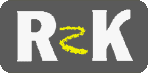
Hauptstraße 49 * 53567 Asbach *Tel: 02683-940000 / Fax: 02683-940009
WWW: http://www.rzk.com email: info@rzk.com
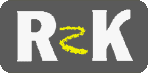 |
Version 4.0 - (C) 09/2001 by RzK GmbH
Hauptstraße 49 * 53567 Asbach *Tel: 02683-940000 / Fax: 02683-940009 WWW: http://www.rzk.com email: info@rzk.com |
Net-Control for Windows realisiert einen Fahrtenschreiber für Netzwerke, der die relevanten Netzwerk-Parameter permanent erfaßt und überwacht.
Die Software liefert für das Netzwerkmanagement eine Informationsbasis von Langzeitstatistikdaten, wobei eine Unterteilung der Daten nach Jahren, Monaten, Tagen und Zeitintervallen vorgenommen wird. Neben den tagesorientierten Bewegungs- und Verbindungsdaten der Stationen werden stets auch Hitlisten erzeugt, aus denen das aktuelle Netzgeschehen abgelesen werden kann. Es ist direkt erkennbar, wer gerade wo im Netz mit welchen Protokollen aktiv wird. Alarme können mit externen Programmen z.B. über Email oder SMS weitergeleitet werden.
Mit dem integrierten Adresswizard von NetControl kann das Netz nach aktiven Stationen abgesucht und Listen von IP- und MAC-Adressen erstellt werden. Das Abrechnungsmodul für NetControl ermöglicht die Erstellung von Abrechnungsseiten über die Nutzung des Netzes. Zudem kann jedem Netzteilnehmer Zugriff auf Web-Seiten gewährt werden, aus denen er seine Nutzung des Netzes ablesen kann.
Die Software ist ideal für heterogene Netzwerke und läßt sich flexibel durch remote (Hardware- oder Software-) Statistik-Probes erweitern und damit der Größe des zu überwachenden Netzes anpassen. Auch der Einsatz in sehr großen Netzwerken ist möglich, da bis zu 100000 Stationsadressen kontrolliert und protokolliert werden können.
NetControl bildet somit die Zentrale für die Netzwerküberwachung. Die Software empfängt die Daten der im Netz verteilten Probes, wertet sie aus und generiert automatisch HTML-Seiten zur Darstellung der Daten. Diese Seiten können Sie sich dann mit einem Webbrowser (lokal) anschauen, oder mit einem Webserver auf Ihrem Inter-/Intranet veröffentlichen.
NetControl kann auch ohne remote Probes eingesetzt werden. Das Programm verfügt über zwei interne Probes, so dass das Programm in kleinen Netzen auch ohne Installation von Probes zur Überwachung eingesetzt werden kann. Es ist zu beachten, dass NetControl (mit Ausnahme des integrierten AdressWizards) ein rein passives Monitoring realisiert. Wenn Sie NetControl in einem geswitchten Netz einsetzen, muss gewährleistet werden, dass an dem Port, an welchem der NetControl PC installiert ist alle Pakete ausgegeben werden. Falls es Ihr Swictch dies zulässt sollten Sie diesen Port als Monitor Port konfigurieren. Anderenfalls muss ein Hub ohne Switching-Funktionalität eingesetzt werden.
Mit NetControl lassen sich alle aktuellen Netzparameter der verteilten Netzsegmente monitoren, überwachen und permanent aufzeichnen (Recording). Zudem werden für jede Probe gesondert die kompletten Adreßaktivitäten in deren Netzsegment erfaßt. Hierbei können MAC- oder IP-Adressen verwendet werden. Die Software liefert für das Netzwerkmanagement eine Informationsbasis von Ethernet Langzeitstatistikdaten für beliebig lange Zeitraume. Diese Datenbasis kann auch zur zielgerichteten Planung des weiteren Netzausbaus herangezogen werden.
NetControl kann (mit Hilfe der beiden internen Probes) nur die Daten auswerten, die an dem Segment anfallen, an dem der betreffende Rechner angeschlossen ist. In der NetControl Konfiguration können die beiden internen Probes (eine für die Erfassung von MAC- und eine für IP-Adressen) separat aktiviert werden. In einem weitverzweigten Netz, dass durch Switches, Router oder Bridges strukturiert ist, ist dies nicht mehr ausreichend. Zur Erweiterung der Überwachung dienen spezielle remote Probes, die in den zusätzlich zu überwachenden Segmenten installiert werden und laufend ihre Meßdaten an (einen oder mehrere) NetControl PC(s) melden.
Die RzK Statistik Probes analysieren den Datenverkehr auf dem Netzsegment, an dem sie angeschlossen sind und senden die gesammelten Daten bei Bedarf bzw. in regelmäßigen Abständen an einen oder mehrere NetControl PCs.
Für 10 Mbit Ethernet liefert RzK Hardware Probes. Diese kleine Boxen werden konfiguriert und im zu überwachenden Segment angebracht. Hardware Probes können entweder MAC- oder IP-Adressen auswerten. Die Probedaten können als gerichtetes Paket an eine MAC Adresse oder als Multicast mit oder ohne IP/UDP Header an NetControl versendet werden.
Hardwareprobes können auch so konfiguriert werden, dass keine Adressinformationen übertragen werden (Pulsar-Mode). Dies bietet den Vorteil, dass in sehr großen Netzen nur eine minimale zusätzliche Netzlast durch die Probepakete entsteht.
Für DOS-PCs liefert RzK eine Software Probe, die auf dem Packet Driver aufsetzt (Freeware "NC-Probe"). NC-Probe kann auch unter Windows95/98 in einer Hintergrund-Task ablaufen.
Die RzK Softwareprobe für Windows 95/98, Windows NT und Windows 2000 wird durch NetControl selbst realisiert. Diese Probe setzt auf dem NDIS Kartentreiber auf und kann MAC und IP Adressen gleichzeitig auswerten. Die Probedaten können als gerichtetes Paket mit IP/UDP Header an den zentralen NetControl PC gesendet werden.
Sie können somit auch NetControl selbst als Probe einsetzen, da die Daten der internen Probes auch an andere NetControl PCs versendet werden können. Hierzu ist schon eine "Monitor"-Lizenz für NetControl ausreichend. Die spezielle Konfiguration von NetControl als Probe wird in der Konfiguration genauer beschrieben.
Alle Software Probes können natürlich, wenn ein entsprechender NDIS (bzw. Packet-) Treiber vorliegt, auch für 100 Mbit Ethernet-, FDDI- u.s.w. Netze eingesetzt werden.
NetControl for Windows ist ein 32Bit Programm für Windows 95/98 , Windows NT und Windows2000. Der Empfang der Daten der Statistik Probes erfolgt über die Winsock-Schnittstelle als UDP-Pakete oder über den NDIS Kartentreiber direkt. Die Verwendung der internen Probes bedingt den Einsatz des NDIS Treibers. Die Anforderungen an den PC sind abhängig davon, wieviele Probes NetControl verwalten soll und wie aktiv das zu überwachende Netz ist.
NetControl ist auch als DOS-Programm erhältlich. In diesem Fall wird die Kommunikationsmatrix nur für ein Segment bzw. von einer Statistik Probe ausgewertet.
Durch die Bereitstellung der Daten im HTML-Format wird jede Station am Netzwerk mit WWW-Browser zu einem Netzwerkmonitor. Der Vor-Ort-Service kann im Fehlerfall direkt auf die Log-, Alarm- und Statistikdaten der Netzüberwachung zurückgreifen. Eine gesonderte Nachfrage in der Zentrale kann entfallen.
Auch für die Nutzer des Netzes wird mehr Transparenz erreicht. Er hat über WWW Zugriff auf verschiedene Grafiken, die z.B. den Verlauf der Netzlast oder der Kollisionsrate an seinem Segment darstellen. So kann er sich direkt über den aktuellen Zustand des Netzes informieren und sein Verhalten ggf. anpassen um Engpässe zu vermeiden. Somit ist es möglich Ihr Netz effizienter zu nutzen.
Die adressbezogenen Daten von NetControl werden in speziellen Verzeichnissen abgelegt. Somit kann der Zugriff auf diese HTML-Seiten über einzelne Freigaben im Netzwerk eingeschränkt werden.
Ein mit Net-Control ausgerüsteter PC wird zu einem Net-Recorder, da er permanent das Geschehen auf dem Netz aufzeichnen und überwachen kann.
Um schleichende Veränderungen der Netzcharakteristika festzustellen, müssen Vergleiche mit älteren Daten gezogen werden können. Neben dem reinen Monitoring der jeweils aktuellen Netzparameter ist also ein permanentes Recording der Meßdaten erforderlich. Ein Net-Recorder realisiert beide Funktionen, wobei das Konzept eine eindeutige Speicherung der Daten für den Zeitraum eines Jahres erlaubt. Der Net-Recorder überwacht permanent den Netzverkehr und meldet bei Überschreiten von vorgebbaren Schwellwerten einen Alarm.
Viele Fehler lassen sich vermeiden, wenn das Netz permanent überwacht wird und man die Veränderungen der Netzparameter kontrolliert. Man kann den Net-Recorder auch wie einen Flugschreiber benutzen. Nach einem Netz-Crash lassen sich in den aufgezeichneten Daten Anzeichen finden, die eine Aussage darüber ermöglichen, wodurch der Absturz verursacht sein könnte. Selbst wenn man nicht ständig die Aufzeichnungen beobachtet (meist weil es keine Klagen über den Netzzustand gibt), kann so nach Auftreten von plötzlichen Fehlern die Zustandsentwicklung zurückverfolgt werden.
Um das Programm benutzen zu können müssen Sie eine Lizenz bei RzK erworben haben. Beim Aufruf wird überprüft, ob ein Lizenzcode vorliegt (Datei NCW.SNP).
Sofern Sie eine Lizenz erworben haben, kann der Lizensierungscode wiefolgt aktiviert werden:
Falls keine Lizenz verfügbar ist geht NetControl in den Demo-Mode über. Für den Demo-Mode wird eine Datei mit Simulationsdaten benötigt. Falls diese nicht Bestandteil Ihrer NetControl Version ist können Sie das Demo Pack von unseren Webseiten (http://www.rzk.com) laden.
| NetControl Lizenz: | "Monitor" | "Lite" | "Standard" | "Large" | "XLarge" | "Campus" |
| Speicherung von HTML Daten: | nein | ja | ja | ja | ja | ja |
| Max. Zahl monitorbarer Adressen: | 100 | 100 | 300 | 1000 | 5000 | 100000 |
| Max. Zahl der remote Probes: | 0 | 10 | 10 | 50 | 100 | 350 |
| Hardwarevorraussetzung: | 486 | 486 | Pentium | Pentium 200 | Pentium II | Pentium II |
Der Upgrade auf eine höherwertige Lizenz ist jederzeit möglich. Die "Monitor"-Lizenz ermöglicht keine Speicherung von Daten, sie ist aber ausreichend, um NetControl als Probe einzusetzen. Die Einschränkung der Zahl der maximal zu überwachenden Adressen bezieht sich nur auf die lokale Anzeige des NetControl Monitors/Probe. Die Funktion von NetControl als remote Probe ist nicht beschränkt.
Für das Abrechnungsmodul ist eine spezielle Lizenz erforderlich.
Sie müssen zumindest ein NetControl-Intervall abwarten (Standardeinstellung 2 Minuten), bevor Ihnen die von NetControl gespeicherten HTML-Daten zur Verfügung stehen.
Sofern Sie Hardware- oder Softwareprobes haben, sollten diese vor NetControl installiert und konfiguriert werden.
Installation einer Hardwareprobe (RzK Ethernet Box):
Verwenden Sie bitte zur Konfiguration der Ethernet Box das Programm PrbConf.
Zum Ändern der Konfiguration schließen Sie die Box bitte seriell (Nullmodem-Kabel) an den PC an. Dann rufen Sie das Konfigurations-Programm (PrbConf) auf. Sollte das Programm noch auf englische Sprachausgaben eingestellt sein, so können Sie unter dem Menüpunkt Language ändern.
Stellen Sie Port und Baudrate entsprechend ein. Bei der Auslieferung ist die Box auf 9600 Baud eingestellt. Ein Paßwort ist nicht gesetzt.
Wählen Sie aus, ob diese Probe MAC-Adressen oder IP-Adressen erfassen soll. Entsprechend werden bei NetControl Zähler zu MAC- oder IP-Adressen bei dieser Probe angezeigt.
Installation einer Softwareprobe (NetControl "Monitor"-Lizenz):
Die Installation entspricht der oben beschriebenen. Es ist nur nach dem ersten NetControl Start die Konfiguration als sendende Probe vorzunehmen (siehe: Konfiguration von NetControl als Probe).

Sofern das Programm korrekt konfiguriert ist, können Sie über den Start-Button mit der Datenaufzeichnung beginnen. Sie können in der Konfiguration im Register Ansicht festlegen, welche Fenster sich dabei automatisch öffnen sollen. Die Standardeinstellung sieht vor, dass die Standard-Probeübersicht und die Leiste zur Schnell-Navigation direkt aktiviert werden.
Der sofortige Start der Datenerfassung kann auch bei Programmaufruf direkt über den Kommandozeilenparameter go erfolgen. Sofern die Datenerfassung aktiv ist zeigt das Statuspanel des aktuellen Intervalls die Intervallänge, die verbleibende Restzeit des Intervalls sowie die Anzahl insgesamt im Netz aktiver Verbindungen zwischen IP- sowie zwischen MAC-Adressen an.
Die drei LEDs rechts ![]() zeigen
die Aktivität der Probes an: obere LED: remote Probes, untere LEDs:
interne MAC-Adress-Probe (links) und interne IP-Adress-Probe (rechts).
zeigen
die Aktivität der Probes an: obere LED: remote Probes, untere LEDs:
interne MAC-Adress-Probe (links) und interne IP-Adress-Probe (rechts).
Bitte warten Sie beim ersten Einsatz von NetControl zumindest ein Intervall ab, bevor Sie die Daten anschauen.
(Aufruf: Datei, Adresswizard; nicht verfügbar, wenn nur eine Monitor-Lizenz vorliegt.)
Der Adress-Wizard von NetControl dient zur Identifizierung der im Netz aktiven Stationen. Voraussetzung für den Einsatz des Adress-Wizards ist das IP-Protokoll, da die Erfassung der Adressen über das Absuchen eines IP-Adressbereichs erfolgt.
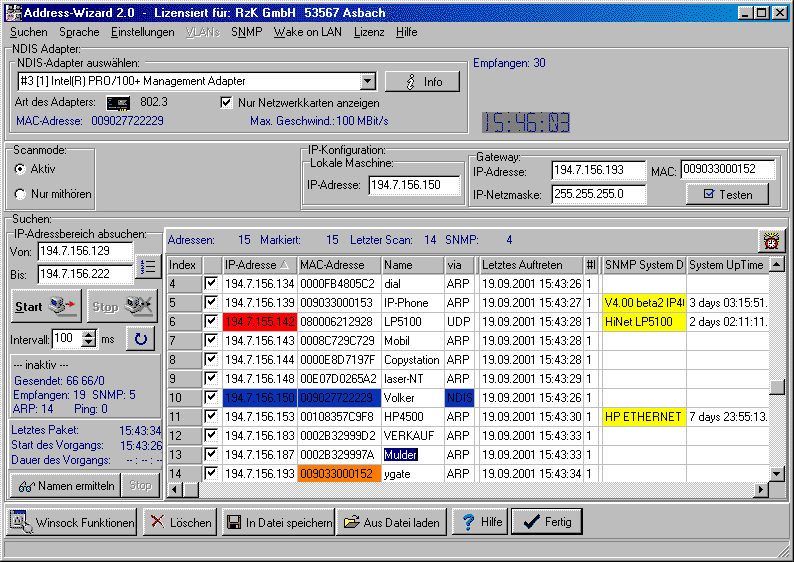
Ablauf:
1. Auswahl aktiver oder passiver Scan:
Entscheiden Sie, ob das Netz aktiv abgesucht werden soll, oder ob der Adresswizard nur "mithören" soll. Dies erfolgt über die Auswahlbox "Scanmode: Aktiv / Inaktiv". Im ersten Fall wird an jede Adresse im ausgewählten Adressbereich ein ARP-Paket gesendet und nur Adressen erfasst, die in diesem Bereich liegen. Im passiven Fall wird jedes Paket mitgelesen und alle Adressen aufgenommen, die UDP-, TCP-, ARP- oder ICMP-Ping gesendet haben. Wenn Sie das Netz nicht aktiv absuchen wollen, können Sie mit Schritt 6 fortfahren.
2. Auswahl der lokalen Netzwerkkarte und IP-Adresse: (nur erforderlich bei aktivem Scan)
Falls Ihr Rechner über mehrere Netzwerkkarten verfügt, kontrollieren Sie zunächst, ob die korrekte Karte (NDIS Interface) ausgewählt ist. Der Wizard startet mit der Karte, die auch in der NetControl Konfiguration ausgewählt ist. Als nächstes kontrollieren Sie die IP-Adresse, die der Wizard selbst als Absende-Adresse verwendet. Wenn Sie mehrere Netzwerkkarten installiert haben, kann die vorgeschlagene IP-Adresse ggf. nicht die diejenige sein, die der ausgewählten Netzwerkkarte zugeordnet ist. In diesem Fall würden Sie beim Start die Windows-Meldung "IP-Adress-Konflikt" erhalten.
3. Angabe der Router Adresse und der Netzmaske: (nur erforderlich bei aktivem Scan)
Falls Sie Adressen außerhalb ihrer Netzmaske suchen wollen benötigt der Adress-Wizard die IP-Adresse des Routers. Zur Unterscheidung von internen und externen Adressen ist die IP-Netzmaske erforderlich.
Adressen innerhalb der Netzmaske werden durch ARP abgefragt, Adressen außerhalb durch (ICMP-)Ping.
4. Legen Sie die abzusuchenden IP-Adressbereiche fest: (nur erforderlich bei aktivem Scan)
Durch Angabe der ersten und letzten zu suchenden IP-Adresse legen Sie fest,
in welchem Adressbereich der Adress-Wizard nach aktiven Stationen suchen
soll. Falls Sie mehr als einen Adressbereich absuchen wollen können
Sie über den Knopf bis
zu 10 Bereiche definieren.
5. Legen Sie das Intervall fest: (nur erforderlich bei aktivem Scan)
Hiermit wird bestimmt, wieviele Anfragen pro Sekunde abgesetzt werden. Voreinstellung: 100msec, d.h. 10 Anfragen pro Sekunde. Wenn auch Adressen erkannt werden sollen, die hinter einer langsameren Leitung liegen, sollte das Intervall heraufgesetzt werden.
6. Starten Sie den Suchvorgang:
Natürlich mit dem Start-Knopf.
Adressen die auf ARP- bzw. PING-Anfragen antworten erscheinen in der rechts
stehenden Liste. Bei Adressen innerhalb der Netzmaske erscheint neben der
IP-Adresse auch die MAC-Adresse. Bei Adressen außerhalb nur die IP-Adresse
(die MAC-Adresse ist immer die des Routers).
Im Status-Bereich links wird angezeigt, welche Adresse aktuell gesucht wird (aktiver Scan), wieviele Pakete (getrennt nach ARP und Ping) gesendet wurden, wieviele Antworten eintrafen und wieviele unterschiedliche Adressen erkannt wurden.
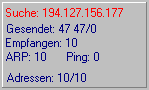
Falls sich eine Adresse geändert hat erfolgt ein Eintrag im Fehler-Log.
Dies Log ist über den
![]() -Knopf, der in diesem Fall
im Status-Bereich eingeblendet wird, anzeigbar.
-Knopf, der in diesem Fall
im Status-Bereich eingeblendet wird, anzeigbar.
Sie können den Vorgang jederzeit mit dem Stop-Knopf abbrechen. Ansonsten endet der Vorgang, wenn die End-Adresse des abzusuchenden Bereichs erreicht ist.
Nachfolgend können Sie weitere Adressbereiche eingeben und absuchen.
7. Ermitteln der Namen zu den gefundenen Adressen:
Über den Knopf Namen ermitteln veranlassen Sie den Adress-Wizard
dazu, via Winsock nach den Namen zu den gefundenen IP-Adressen zu suchen.
Es werden nur die Adressen berücksichtigt, die in der Liste ausgewählt
sind (Markierung: ![]() ). Die
Auflösung erfolgt entweder über eine lokale HOSTS-Liste oder durch
eine Anfrage an den Nameserver. Der Winsock-Aufruf ist ein sog. Blocking-Call.
Dies bedeutet, dass der einzelne Aufruf relativ lange dauern kann, wenn die
Adresse nicht bekannt ist. Sie können den Vorgang mit dem daneben liegenden
Stop-Knopf vorzeitig beenden.
). Die
Auflösung erfolgt entweder über eine lokale HOSTS-Liste oder durch
eine Anfrage an den Nameserver. Der Winsock-Aufruf ist ein sog. Blocking-Call.
Dies bedeutet, dass der einzelne Aufruf relativ lange dauern kann, wenn die
Adresse nicht bekannt ist. Sie können den Vorgang mit dem daneben liegenden
Stop-Knopf vorzeitig beenden.
Gefundene Namen werden automatisch in der Liste eingetragen. Wenn sich Namen
geändert haben erfolgt ein Eintrag im Adress-Wizard-Fehler-Log. Dies
Log ist über den ![]() -Knopf
anzeigbar.
-Knopf
anzeigbar.
8. Auswahl der Adressen, die in die NetControl Listen übernommen werden sollen:
Innerhalb der Liste können Sie über die
![]() -Markierungen entscheiden,
ob die betreffende Adresse in die NetControl Liste aufgenommen werden soll.
Wenn Sie mit Hilfe des Fertig-Knopfes den Adress-Wizard beendet haben,
werden Sie gefragt, ob Sie die n markierten Adressen übernehmen
wollen.
-Markierungen entscheiden,
ob die betreffende Adresse in die NetControl Liste aufgenommen werden soll.
Wenn Sie mit Hilfe des Fertig-Knopfes den Adress-Wizard beendet haben,
werden Sie gefragt, ob Sie die n markierten Adressen übernehmen
wollen.
Falls Sie mehr als einen Adressbereich absuchen wollen können Sie über
den Knopf bis zu 10 Bereiche
definieren.
Das Programm durchsucht nacheinander alle definierten Adressbereiche, sofern
dieser aktiviert ist (![]() ). Die
Auswahl "ARP verwenden" bedeutet, dass Adressen in diesem Adressbereich
zwingend via ARP angesprochen werden - auch dann, wenn die Adresse ausserhalb
des durch die eigene Adresse und IP-Netzmaske definierten Bereiches liegt.
Der Router wird also in diesem Fall nicht verwendet.
). Die
Auswahl "ARP verwenden" bedeutet, dass Adressen in diesem Adressbereich
zwingend via ARP angesprochen werden - auch dann, wenn die Adresse ausserhalb
des durch die eigene Adresse und IP-Netzmaske definierten Bereiches liegt.
Der Router wird also in diesem Fall nicht verwendet.
Beim passiven Scan (nur mithören) können Sie entscheiden, ob
in die Liste der gefundenen Adressen aufgenommen werden sollen. Adressen ausserhalb der Bereiche werden rot markiert.
Permanentes Absuchen des Netzes:
Sie können den Adresswizard so einstellen, dass er permanent das Netz
aktiv in den angegebenen Adressbereichen absucht. Hierzu dient der
Knopf
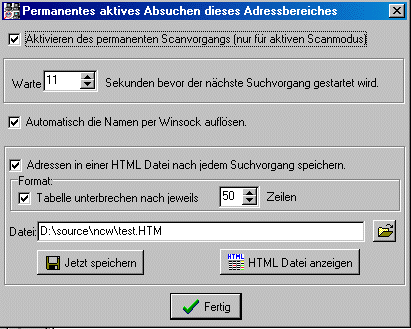
Sie können auch einstellen, das nach jedem Suchvorgang die gesamte Adressliste automatisch in einer HTML Datei gespeichert wird.
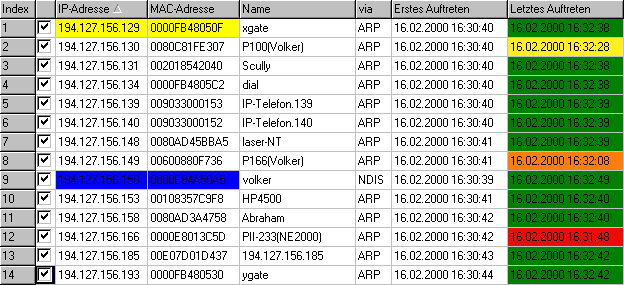
Die Adresse der eigenen Station wird blau und die des Routers gelb markiert.
Wenn der permanente Absuchvorgang aktiviert ist, kann man anhand der farblichen Markierung der Einträge in der Spalte, wo das letzte Auftreten der Adressen notiert wird, sehen ob eine Station aktuell erreichbar ist.
Grün: Diese Station hat während des letzten Absuchvorgangs geantwortet.
Yellow: Diese Station hat während des letzten Absuchvorgangs nicht geantwortet.
...
Rot: Diese Station hat während der letzten vier Absuchvorgänge nicht geantwortet.
Wenn der permanente Suchvorgang deaktiviert ist ändert der
![]() Knopf sein Aussehen in
Knopf sein Aussehen in
![]() . Wenn der Vorgang aktiviert
wurde und der Adresswizard auf den Start des nächsten Suchvorgangs wartet
"dreht" sich dieser Knopf.
. Wenn der Vorgang aktiviert
wurde und der Adresswizard auf den Start des nächsten Suchvorgangs wartet
"dreht" sich dieser Knopf.
Sie können die Liste der gefundenen Adressen in einer Text- oder einer HTML-Datei speichern. Die Auswahl des Dateiformats erfolgt im "Datei-Speichern"-Dialog. Listen im Text-Format können nachfolgend auch wieder eingelesen werden. Dies ist z.B. dann sinnvoll, wenn Sie mehrere Adressbereiche absuchen wollen und den Prozess unterbrechen wollen, da er sehr zeitaufwendig ist.
Zum anderen können Sie die Liste auch in anderen Programmen einsetzen, da es sich um eine Standard-Textdatei handelt.
Beim Einlesen der Adressliste haben Sie auch die Möglichkeit, eine HOSTS-Liste von IP-Adressen zu verwenden. Dies erfolgt über die Auswahl dieses Dateityps im "Datei-Öffnen"-Dialog.
Neu gefundene Adressen werden immer am Ende der Liste eingefügt. Die Liste ist somit nicht unbedingt nach Adressen sortiert. Sie können die Liste umsortieren, indem Sie auf die entsprechende Spaltenüberschrift klicken.
(Aufruf: Datei, Konfiguration bzw. Alt-K)
Die einzelnen Registerseiten
| Intervall | Probes | Probes für CISCO Netflow Records | NetControl als Probe | Dateien | Hitlisten | Adresszähler | Adress- beschränkungen | Grafiken | Datenempfang | Alarme | Ansicht |
der Konfiguration werden im folgenden abschnittsweise beschrieben. Falls Sie lediglich über eine NetControl "Monitor-"Lizenz verfügen, die keine Speicherung von Daten erlaubt, entfallen einige Punkte der Konfiguration.
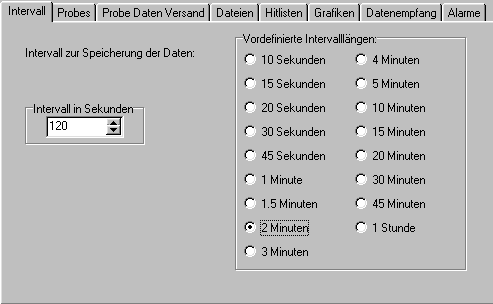
NetControl ordnet die von den Probes empfangenen Daten Zeitintervallen zu. Pro Zeitintervall und Probe wird ein Datensatz berechnet und ggf. abgespeichert.
Die Länge dieser Intervalle kann hier gezielt (in Sekunden) angegeben werden oder es kann eine der vordefinierten Längen gewählt werden.
Die Länge des Zeitintervalls beeinflußt die Auflösung (Genauigkeit) der Tagesdaten, aber natürlich auch die anfallende Datenmenge. Der Defaultwert liegt bei 2 Minuten und damit bei 720 Intervallen pro Tag.
Wenn Sie NetControl ausschließlich als remote Probe (NetControl Monitor-Lizenz) für einen anderen NetControl PC einsetzen empfiehlt sich eine kurze Intervalllänge (30 Sekunden).
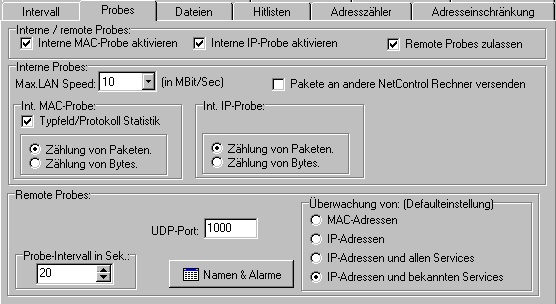
NetControl kann auch ohne remote Probes eingesetzt werden. Über interne xxx Probe aktivieren veranlassen Sie NetControl, eine MAC-Adress- (Probe-Nr. 1) bzw. eine IP-Adress-Probe (Nr. 2) zu simulieren. Da in diesem Fall das Programm alle Pakete auf dem Netz mitlesen muß wird der Datenempfang bei Aktivierung einer internen Probe automatisch auf das NDIS Interface umgestellt. Wenn Sie NetControl unter WindowsNT einsetzen muß zuvor der RzKNDIS Treiber manuell installiert werden (siehe NetControl Installation).
Die Angabe unter MaxLANSpeed der internen Probes ist nur für die Berechnung der korrekten Netzlast von Bedeutung, da diese über die Zahl der empfangenen Bytes vorgenommen wird. Standard Ethernet: 10 MBit, Fast Ethernet: 100 MBit.
Paket- oder Byte-bezogene Abrechnung:
Die internen Probes können (für die MAC-Adress-Probe und die IP-Adress-Probe einzeln) zwischen der Paket-orientierten Zählung (Standardeinstellung) und der Byte-orientierten Zählung umgestellt werden. Letztere ist insbesondere dann sinnvoll, wenn NetControl für Abrechnungsaufgaben eingesetzt werden soll. Die täglich gespeicherten Adresszähler liefern genaue Accounting Information über die Zahl der von den einzelnen Stationen gesendeten Bytes sowie gesondert die Broadcast- und Multicasts-Bytes. Diese Daten können zur Bildung von Wochen- Monats oder Jahressummen verwendet werden (siehe Adress-Summierung). Die täglichen protokollbezogenen Zähler (s.u.) ermöglichen einen genauen Überblick über die jeweiligen Anteile der einzelnen Protokolle an der Netzauslastung.
Eine Umstellung der Zählung hat zur Folge, dass die zuvor am aktuellen Tag abgespeicherten Daten gelöscht werden müssen (da diese sonst inkonsistent wären).
Für die interne Probe, die MAC-Adressen erfaßt (Probe Nr. 1), kann eine zusätzliche Statistik aktiviert werden, in der alle auf dem Netz vorkommenden Ethernet Typfelder (Byte 13 und 14 jedes Ethernet Paketes) erfaßt werden.
NetControl erstellt täglich eine Liste, aus der die Verteilung der verwendeten Protokolle hervorgeht. Für jedes erkannte Protokoll wird aufgezeichnet, wieviele Pakete (oder Bytes - s.o.) gesendet wurden und wie hoch der Prozentsatz am gesamten Verkehr war. Zusätzlich wird eine entsprechende Hitliste pro Intervall berechnet. Alle Pakete, die im Typfeld einen Wert bis 1536 (600hex) haben, werden von NetControl unter 802.3 (Paketlänge im Typfeld) zusammengefaßt.
Fehlererkennung der internen Probes:
Die Fehlermessung der internen Probes ist über die MAC-Probe (Nr. 1) möglich. Diese kann (abhängig von der verwendeten Netzwerkkarte) CRC Fehler erkennen. Shortframes oder Kollisionen sind nicht meßbar. Hierzu ist eine remote Hardwareprobe erforderlich.
Daten der internen Probes an andere NetControl PC versenden:
NetControl selbst kann auch die Funktion einer Probe übernehmen. Dies ist natürlich nur dann sinnvoll, wenn Sie zumindest einen weiteren NetControl-PC im Netz haben, der diese Daten empfangen kann. Wenn dies der Fall ist muß das Feld Pakete an andere NetControl Rechner versenden angekreuzt werden. Es erscheint dann eine neue Registerkarte Probe Daten Versand, auf der Sie die Probe konfigurieren können (s.u.).
(Nicht verfügbar, wenn nur eine "Monitor"-Lizenz vorliegt.)
Sofern Sie remote Probes einsetzen muß das Feld remote Probes zulassen aktiviert werden.
Wenn Sie die beiden internen Probes aktiviert haben (s.o.), darf keine Ihrer remote Probes die Nummer 1 oder 2 erhalten, da diese beiden Nummern fest für die internen Probes reserviert sind.
Über den Button Namen und Alarme können Sie festlegen, wieviele remote Probes NetControl verwalten soll und direkt die entsprechende Liste editieren.
Im Feld Probe-Intervall stellen Sie das auf den remote Probes eingestellte Sendeintervall ein. Der Standardwert liegt bei 30 Sekunden. Die hier gemachte Angabe beeinflußt die Zeit, wann NetControl in der Standard-Probe Übersicht eine Probe als ausgefallen farblich markiert.
Im Feld UDP-Port müssen Sie den auf den Probes eingestellten Port eintragen. Ansonsten werden keine Daten dieser Probes empfangen. Dies gilt natürlich nur für die Probes, die ihre Daten via UDP an NetControl versenden.
Adressmodus:
Für jede Probe bestehen folgende Optionen:
Die hier gemachte Einstellung gilt global für alle Probes. Wenn Sie unterschiedliche Probes im Netz haben, oder IP-Probes unterschiedlich einstellen wollen, so können Sie in jeder Probe Übersicht den Adressmodus für jede Probe einzeln über ein Kontext-Menü (rechte Maustaste) einstellen.
NetControl kann die von CISCO Routern bereitgestellten Statistiken auswerten. Dies geschieht über spezielle interne (virtuelle) Probes. Sie erhalten somit Abrechnungsdaten von remote Netzwerksegmenten ohne dort Probes installieren zu müssen.
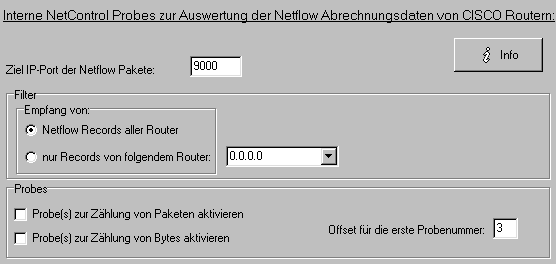
Damit NetControl Abrechnungsdaten von einem CISCO Router empfangen kann, müssen Sie diesen wiefolgt einstellen:
Das Betriebssystem muss mindestens IOS Version 12.0 sein.
Die Abrechnungsrecords sollten mindestens einmal pro Minute gesendet
werden:
ip flow-cache timeout active 1
Pro interface section muss der Versand der NetFlow Records aktiviert
werden:
interface ...
..
ip route-cache flow
..
Am Ende der Router-Konfiguration ist einzustellen, dass das Flowformat Version
5 verwendet wird:
ip flow-export version 5
und die Ziel-Ip Adresse und der IP-Port für die Flowrecords anzugeben:
ip flow-export destination <ip-addr> <port>
Die Einstellung der Ziel-IP-Adresse für die Netflow Datensätze ist für NetControl nicht von Belang, der IP-Port muss allerdings mit dem in der NetControl Konfiguration eingestellten übereinstimmen.
Für jeden Router, der Flowrecords verschickt kann NetControl zwei virtuelle IP-Adress-Probes anlegen: eine zur Zählung von Paketen und eine zur Zählung von Bytes. Die Probenummern werden dabei abhängig von der unter "Offset für die erste Probenummer" getroffenen Einstellung automatisch vergeben. Wenn Sie z.B. 10 "reguläre" Probes im Einsatz haben sollten Sie unter "Offset für die erste Probenummer" den Wert 10 angeben. Die erste Probe für die CISCO Netflow Records erhält dann die Nummer 11.
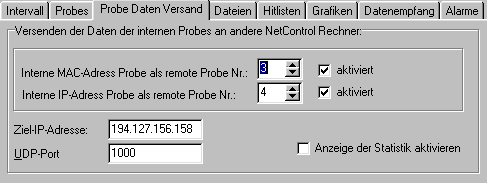
Dies Register ist nur dann verfügbar, wenn Sie bei der Konfiguration der internen Probes (Register Probes) das Feld Pakete an andere NetControl Rechner versenden aktiviert haben.
NetControl selbst kann auch die Funktion einer Probe übernehmen. Dies ist natürlich nur dann sinnvoll, wenn Sie zumindest einen weiteren NetControl-PC im Netz haben, der diese Daten empfangen kann.
Sie müssen angeben:
(Nicht verfügbar, wenn nur eine "Monitor"-Lizenz vorliegt.)

Pfad zur Speicherung der (HTML-)Daten:
Hier ist anzugeben, unter welchem DOS Pfad das Programm die Langzeitdaten abspeichern soll. Unterhalb der Eingabe wird danach der verfügbare Platz auf dem gewählten Ziellaufwerk angezeigt.
Falls Sie das Hauptverzeichnis angeben, werden die Daten in den Jahres- bzw. Monatsverzeichnissen \1998\01 (Januar), \1998\02 (Februar), \1998\03 ... gespeichert.
Falls Sie einen Pfad angeben, wird dieser den Jahres- und Monatsverzeichnissen vorangestellt.
Wenn die Daten über WWW zur Verfügung gestellt werden sollen, muß der Pfad so gesetzt werden, dass der installierte WWW-Server Zugriff darauf hat. (Z.B. \WWW-DATA\NETCONT\.) WWW-Server und NetControl können natürlich parallel auf einem PC ablaufen.
NetControl generiert automatisch alle Links für den schnellen Zugriff zwischen den WWW-Seiten. Somit läßt sich ein sehr komfortabler Zugriff auf die Daten realisieren.
Unter diesem Pfad erwartet NetControl die in die HTML-Dateien einzubindenen Icons (kleine GIF-Dateien). Wenn Sie den Pfad ändern kopiert NetControl automatisch die entsprechenden Dateien in das neue Verzeichnis.
Um Namen zu MAC- und IP-Adressen anzeigen zu können, benötigt NetControl Adresslisten. Gleiches gilt für die Auflösung der IP-Services-Nummern (z.B. "Telnet" statt 23) sowie der Protokolle. Geben Sie hier das Verzeichnis an, aus dem diese Listen eingelesen werden sollen. Standard: NetControl-Verzeichnis.
Sie können verschiedene Adresslisten verwenden, indem Sie die entsprechenden Dateien manuell auswählen.
Falls Sie die Anzeige von Datei-Zugriffsfehlern aktivieren, wird jedesmal, wenn NetControl nicht auf eine HTML-Datei zugreifen konnte eine Meldung angezeigt. Dies kann passieren, wenn ein anderer Prozeß die entsprechende Datei exklusiv verwendet.
Wenn Sie das Feld Gesamt-Adressliste bei Programmende innerhalb der HTML-Daten speichern aktivieren, sichern NetControl die gesamte Adressliste mit Namen, MAC- und IP-Adressen als HTML Datei, und schreibt in die NetControl HTML-Startseite einen Link zu dieser Seite. So können Sie den Benutzern via HTML Einsicht in die Adressliste ermöglichen.
Wenn Sie die Markierung HTML Dateien: Hintergrund verwenden aktivieren fügt NetControl in alle HTML Dateien den in dieser Hilfe Datei verwendeten Hintergrund ein.
Die HTML-Index Datei ist die Startseite für die NetControl Daten.
Auf dieser Seite trägt NetControl alle Verweise auf die Seiten der einzelnen
Probes in Tabellenform ein.
Für diese Seite können Sie wählen, ob sie von Ihrem Browser
automatisch aktualisiert werden soll. Dies erfolgt in dem für NetControl
gewählten Zeitintervall. Ferner können
Sie entscheiden, ob die Links auf die Probedaten durch kleine oder große
Icons dargestellt werden sollen.
Hier wählen Sie aus, welche Daten NetControl speichern soll:
Die einzelnen Dateien sind im Abschnitt "Dateitypen" beschrieben.
Über den Button Dateien löschen aktivieren Sie ein Fenster, indem Sie manuell alte HTML-Daten löschen können, oder aber NetControl für das automatische Löschen alter Daten konfigurieren.
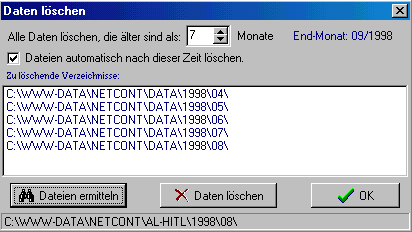
Manuelles Löschen:
Hierzu geben Sie zunächst die Anzahl von Monate an, ab wann Daten gelöscht werden sollen. Verwenden Sie dann den Button Dateien ermitteln. NetControl zeigt dann die zu löschenden Verzeichnisse an. Um diese Daten wirklich zu löschen verwenden Sie den Button Dateien löschen.
Automatisches Löschen:
Wenn Sie wollen, dass ältere Daten automatisch gelöscht werden sollen, geben Sie zunächst die Anzahl von Monate an, ab wann Daten gelöscht werden sollen und aktivieren das Feld Daten automatisch nach dieser Zeit löschen. NetControl wird nun am Ende jedes Monats überprüfen, ob alte Daten zu löschen sind.
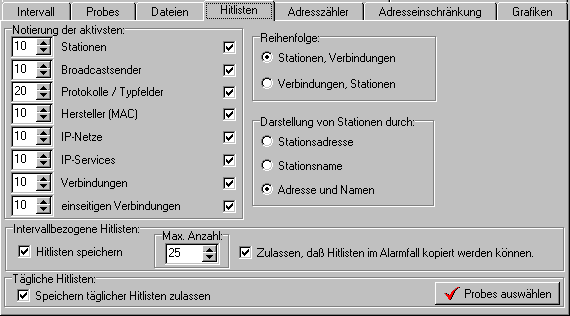
Bei einem stark belasteten Netz kann man mit Hilfe der Hitlisten leicht die hauptsächlichen Verursacher der Netzlast oder des Broadcastaufkommens ermitteln. Die Hitlisten erfassen die Top-10 (oder Top-100 - je nach Konfiguration) für verschiedene Kriterien.
Folgende Hitlisten können pro Intervall generiert werden:
Jede Hitliste kann einzeln aktiviert werden ,und es kann für jede Hitliste die maximale Anzahl der Einträge gewählt werden. Zudem kann unter max. Anzahl angegeben werden, wieviele Hitlisten zeitlich nacheinander gespeichert werden, bevor ältere Listen wieder überschrieben werden. Die jeweilig maximal zulässigen Werte sind abhängig von der Lizenz, über die Sie verfügen.
Pro Intervall wird eine HTML-Datei für alle Hitlisten generiert. Sie können einstellen, ob in dieser die stationsbezogenen oder die verbindungsbezogenen Listen am Anfang stehen.
Zudem können Sie festlegen, ob die in den Hitlisten auftretenden Stationen
Stationsnamen sind nur dann verfügbar, wenn Adresslisten vorhanden sind.
Alarm mit Kopieren der Hitlisten:
Falls Sie in der Liste der Probe-Konfiguration Alarmschwellen vergeben haben können im Falle eines Alarms die aktuellen Hitlisten gesichert werden. Die Hitlisten geben eine genauere Beschreibung des Netzzustandes als es durch die HTML-Langzeitdaten alleine möglich ist. Im Fall eines Alarms kann es also von Interesse sein, auch die Hitlisten noch zur Verfügung zu haben. Zu der entsprechenden Alarmmeldung wird ein Link geschrieben, der auf die Kopie der Hitlisten verweist.
Sie können hier entscheiden, ob grundsätzlich diese Möglichkeit gegeben sein soll. Die Einstellung des Alarm-Modus erfolgt für jede Probe und jeden zu überwachenden Netzparameter separat in der Probe-Konfiguration.
Zusätzlich zu den Hitlisten, die sich auf jeweils ein Zeitintervall
beziehen, kann NetControl auch tägliche Hitlisten speichern. Sie erhalten
so z.B. die aktivsten Adressen, Broadcaster, Verbindungen des gesamten Tages.
In einem Netz mit vielen Stationen beansprucht diese Funktion relativ viel
Rechenleistung und Speicher. Daher können Sie diese Funktionalität
hier nur grundsätzlich freischalten und müssen nachfolgend für
jede Probe das Erstellen täglicher Hitlisten separat einzeln in der
Probe-Konfiguration aktivieren. (Direkt erreichbar
über![]() ).
).
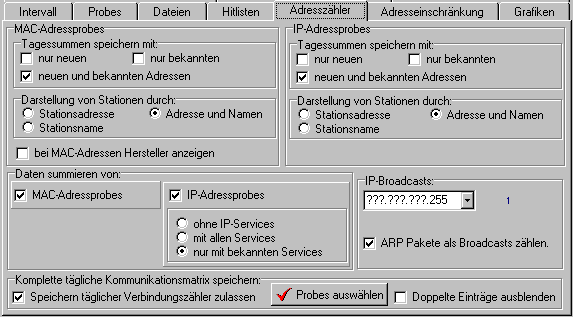
(Diese Registerkarte ist nur dann verfügbar, wenn im Register Dateien die Speicherung der Adresszähler aktiviert ist.)
Die Aktivitäten der Adressen werden tagesweise gespeichert.
Für jede Station (identifiziert durch Ihre IP- oder MAC-Adresse) werden pro Tag folgende Werte gespeichert:
Bei der Überwachung von IP-Adressen kann optional die Aktivität für jeden verwendeten IP-Service getrennt gespeichert werden. Dies wird unter in der Konfiguration unter Adressmodus oder für jede Probe gesondert in der Probe Übersicht eingestellt.
Sie können für MAC-Adress-Probes und IP-Adress-Probes gesondert entscheiden, ob täglich
gespeichert werden soll.
Zudem können Sie jeweils festlegen, ob die in den Tageslisten auftretenden Stationen
Stationsnamen sind nur verfügbar, wenn Adresslisten vorhanden sind.
Bei MAC-Adressen können Sie wählen, ob statt der ersten drei Bytes der MAC-Adresse der Herstellercode angezeigt werden soll. (d.h. aus z.B. 00 00 FB 48 01 23 wird dann RzK- 48 01 23).
Aufsummierung der Adressdaten:
NetControl kann die Adresslisten der einzelnen Probes "aufsummieren" zu Gesamtlisten, eine Liste für alle MAC-Adressprobes und eine Liste für alle IP-Adressprobes. Für letztere Liste können Sie wählen, ob die verschiedenen IP-Services mit in die Summierung eingehen sollen.
Es werden nur diejenigen Probes berücksichtigt, die auf Paketzählung eingestellt sind, nicht diejenigen die Bytes zählen.
IP-Broadcasts:
Hier können Sie festlegen, welche IP-Adressen NetControl als Broadcasts zählen soll:
Möglich sind:
Zudem können Sie entscheiden, ob ARP Pakete ebenfalls in die IP-Broadcastzählung eingehen sollen.
Speichern der kompletten Kommunikationsmatrix:
Aus den täglichen Adresszählern ist zwar ablesbar, wieviele Pakete (oder Bytes) die einzelnen Stationen gesendet und empfangen haben, es ist aber nicht feststellbar, mit wem kommuniziert wurde. NetControl kann auch für jede Probe die komplette Verbindungsmatrix pro Tag speichern. Diese Funktion kann z.B. für Abrechnungszwecke eingesetzt werden.
In einem Netz mit vielen Stationen beansprucht diese Funktion relativ viel
Rechenleistung und Speicher. Daher können Sie diese Funktionalität
hier nur grundsätzlich freischalten und müssen nachfolgend für
jede Probe das Erstellen täglicher Hitlisten separat einzeln in der
Probe-Konfiguration aktivieren. (Direkt erreichbar
über![]() ).
).
Einschränkung der Anzahl zu speichernder Adressen:
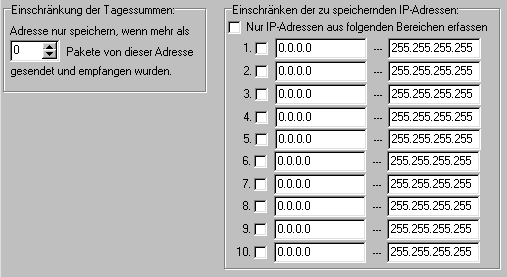
Für IP-Adress-Probes können Sie die Menge der zu speichernden Adressen
einschränken, indem Sie einen oder mehrere Bereiche von "zulässigen"
IP-Adressen angeben. Dies ist z.B. dann sinnvoll, wenn Ihre NetControl Lizenz
zwar die Speicherung aller intern verwendeten IP-Adressen zuläßt,
aber auch externe Adressen auf Ihrem Netz erscheinen. Diese Funktion kann
insgesamt über den Punkt Nur IP-Adressen aus folgenden Bereichen
zulassen ein- bzw. ausgeschaltet werden. Des weiteren kann jede einzelne
eingetragene Adressbereichseinschränkung separat aktiviert werden
(![]() ).
).
Zusätzlich können Sie die Menge der zu speichernden Adressen einschränken, in dem Sie einen Grenzwert n angeben, ab wann eine Adresse in die Tagesliste aufgenommen werden soll. Ein Eintrag erfolgt nur dann, wenn am Tag mehr als n Pakete von dieser Adresse gesendet und empfangen wurden. Insbesonders nicht existierende Adressen, die aus fehlerhaften Paketen stammen, können so ausgenommen werden. Diese Logik gilt für alle Probes, unabhängig davon, ob IP-Adressen oder MAC-Adressen erfaßt werden.
(Nicht verfügbar, wenn nur eine "Monitor"-Lizenz vorliegt.)
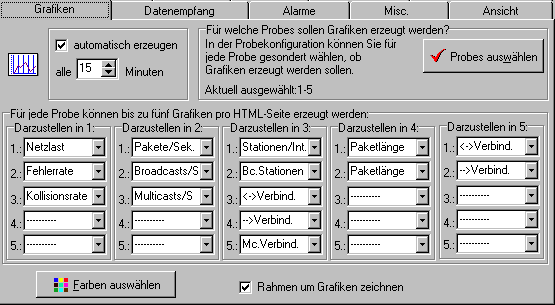
In der Grafik-Registerkarte wählen Sie zunächst, ob überhaupt Grafiken zu den allgemeinen Netzparametern erzeugt werden sollen (unter Grafiken automatisch erzeugen). Wenn ja, können Sie ferner angeben, wie oft dies geschehen soll (Vorgabe: alle 15 Minuten).
Die minimale Intervallänge liegt bei 5 Minuten. Bitte beachten Sie, dass -abhängig von Rechnerleistung und Auslastung- ca. 1 Sekunde pro Grafik benötigt werden. Maximal können 5 Grafiken für jede Probe erzeugt werden.
Sie können in der Probe Konfiguration für jede Probe einzeln einstellen, ob Grafiken erzeugt werden sollen. Diese läßt sich direkt über den Button "Probes auswählen" aufrufen.
Für jede Probe und Tag können maximal fünf Grafiken mit jeweils maximal fünf Kurven (dargestellte Netzwerkparameter) erzeugt werden. Die Vorgabe legt fest, dass drei Grafiken erzeugt werden: in der ersten werden Netzlast, Fehlerrate und Kollisionsrate, in der zweiten die Pakete/Sec, Multicasts/Sec und die Broadcasts/Sec und in der dritten die Anzahl aktiver Stationen pro Intervall dargestellt.
Sie sollten darauf achten, dass nur Parameter in einer Grafik dargestellt werden, deren Werte in vergleichbaren Bereichen liegen (z.B. nur prozentuale Werte). Falls eine Probe einen Parameter nicht messen kann, wird auch keine Grafik erzeugt. So können z.B. für die beiden internen NetControl Probes keine Grafiken zur Fehlerrate, zu Transitionen oder zur hardwaremäßig gemessenen durchschnittlichen Paketlänge erzeugt werden.
Über Farben auswählen gelangen Sie in ein Fenster, wo Sie wählen können, welche Netzparameter in welcher Farbe dargestellt werden soll. Wenn Sie die Maus über ein Farbauswahlgitter bewegen erhalten Sie eine genauere Beschreibung zu dem entsprechenden Netzwerkparameter.
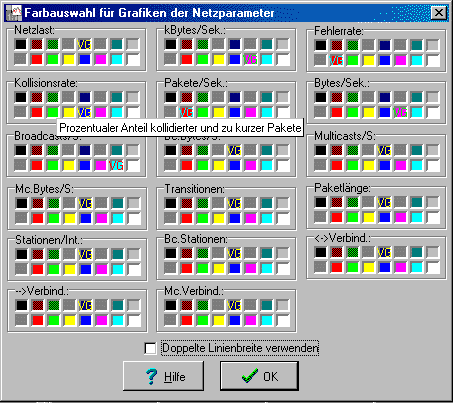
Hier können Sie auch angeben, ob alle Kurven immer in doppelter Linienbreite in den Grafiken eingezeichnet werden sollen.
Zur Erzeugung der Grafiken ruft NetControl das externe Programm T2G (TextToGraph) auf. Dieses wird bei der NetControl Installation mit in das NetControl Verzeichnis kopiert.
Sie können über das Grafikmenü (aufrufbar aus dem Hauptmenü über Grafiken) auch nachträglich noch Grafiken gemäß den aktuell gewählten Einstellungen zu einem beliebigem Datum erstellen.
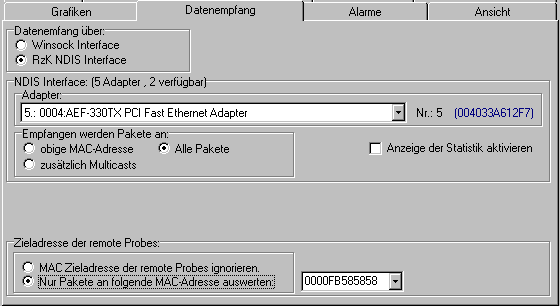
NetControl kann entweder über die WinSock Schnittstelle oder aber über den NDIS Treiber direkt Daten empfangen. Wenn möglich, d.h. wenn ein Winsock zur Verfügung steht , Sie nicht mit den internen Probes von NetControl arbeiten, und all Ihre Probes die Daten via UDP an NetControl senden sollten Sie die Winsock Schnittstelle wählen. Dies ist auch die Grundeinstellung.
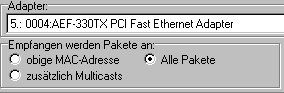
Über RzK NDIS können Sie auch Probe Daten empfangen, die nicht über UDP übertragen werden. Bei mehreren installierten Interfaces muß zunächst die Karte ausgewählt werden. Die entsprechende MAC-Adresse wird direkt angezeigt. DFÜ-Adapter können nicht ausgewählt werden.
Zieladresse der remote Probes:
Wenn Sie über remote Probes verfügen, die nicht via UDP an NetControl senden, können Sie angeben, welche Probes von NetControl ausgewertet werden sollen. Dies betrifft vornehmlich RzK Hardware Probes, die im Pulsar-Modus arbeiten.

Die Auswahl erfolgt über die auf den Probes eingestellte Ziel-Mac-Adresse. Somit können Sie Gruppen von Probes definieren, wobei jede Gruppe an einen bestimmten NetControl PC sendet.
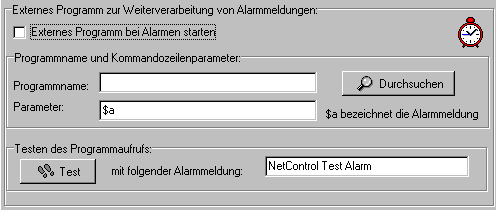
Grundsätzlich schreibt NetControl bei jedem Alarm eine Meldung in die Logdatei der entsprechenden Probe und die Gesamt-Logdatei aller Probes.
Zusätzlich kann bei jedem Alarm ein externes Programm gestartet werden, um den Alarm z.B. als Email oder SMS-Call weiterzuleiten. Dies Programm kann hier mit den Kommandozeilenparametern angegeben werden. Hierbei wird die Angabe $a innnerhalb der Kommandozeilenparameter durch den aktuellen Meldungstext ersetzt.
Die Bedingungen, wann ein Alarm ausgelöst werden soll sind unter dem Menüpunkt Datei-"Probes: Namen und Alarme" festzulegen.
Im Register Hitlisten kann eingetragen werden, dass im Alarmfall die Hitlisten zu diesem Alarm gesichert werden können.
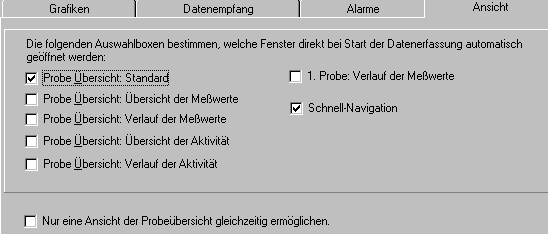
Hier können Sie entscheiden, welche Fenster sich automatisch öffnen sollen, wenn die Datenerfassung gestartet wird.
Zudem können Sie entscheiden, ob Sie mehrere Ansichten der Probeübersicht gleichzeitig sehen wollen können, oder ob nur jeweils eine Darstellung zu einer Zeit möglich ist. D.h. eine bereits geöffnete Probeübersichtsdarstellung schließt sich automatisch, wenn eine andere geöffnet wird.
(Aufruf: Extras, Abrechnungsmodul)
Die Verwendungs des Abrechnungsmodul bedingt eine spezielle Lizenz für NetControl.
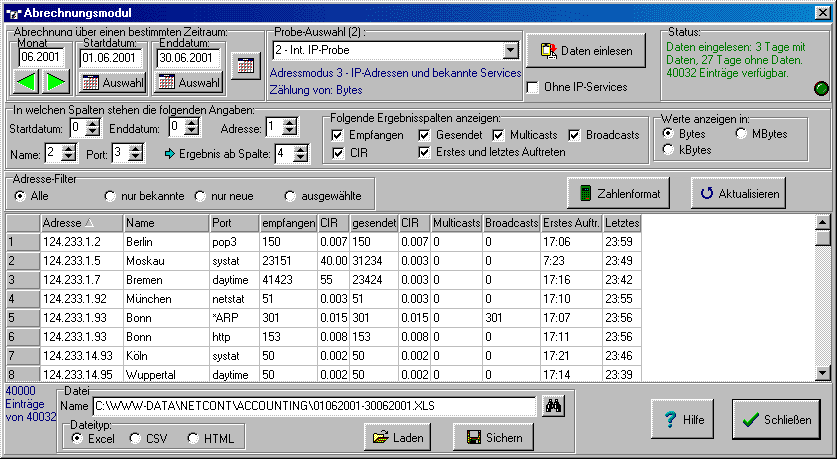
Mit Hilfe des Abrechnungsmoduls von NetControl können Sie:
Geswitchte Netze:
Wenn Sie NetControl in einem geswitchten Netz einsetzen, muss gewährleistet
werden, dass an dem Port, an welchem der NetControl PC installiert ist alle
Pakete, die in die Abrechnung einfliessen sollen, ausgegeben werden. Falls
es Ihr Swictch dies zulässt sollten Sie diesen Port als Monitor Port
konfigurieren. Anderenfalls muss ein Hub ohne Switching-Funktionalität
eingesetzt werden. Wenn Sie z.B. allen über einen Router laufenden Verkehr
abrechnen wollen genügt es, einen Standard Hub "zwischen" den Router
und Ihr Netz zu setzen und den NetControl-PC an diesen anzuschliessen.
Erstellen von Abrechnungsdateien:
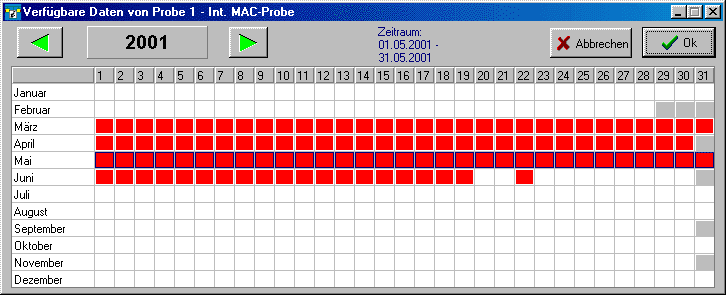
Wenn Sie Änderungen bei obigen Einstellungen müssen Sie den Aktualisieren-Button benutzen um die Abrechnungstabelle neu darzustellen.
Abrechnungsdaten pro Benutzer:
Wenn die Lizenz für das Accounting verfügbar ist speichert NetControl
die Aktivitäten ausgewählter Adressen (Datei ->
Gesamtadressliste editieren -> Markierung: Abrechnung gesetzt)
gesondert pro Adresse in einem speziellen Verzeichnis:
Default: C:\WWW-DATA\NETCONT\ADDR-ACCOUNTING\<Name_der_Adresse>\
Abrechnungen zu MAC- und IP-Adresse werden gesondert abgelegt. Falls eine IP-Adressprobe so eingestellt ist, dass sie die einzelnen IP-Services gesondert auswertet werden auch einzelne Abrechnungsseiten pro IP-Service erstellt.
Bei Verwendungs eines WWW-Servers kann so jedem Benutzer gezielt der Zugriff auf seine (und nur auf seine) Abrechnungsdaten gewährt werden.
Auszug einer Beispieldatei:
Uhrzeit des ersten, letzten Auftretens
Datum empfangen gesendet Multicasts Broadcasts / \
01.08.2001 4153443 3443554 34425 54666 08:10 16:14
02.08.2001 4136543 3763534 65367 46474 08:44 18:34
03.08.2001 3398923 3013556 26266 26564 08:31 14:47
(Aufruf: Extras, Adresssummierung)
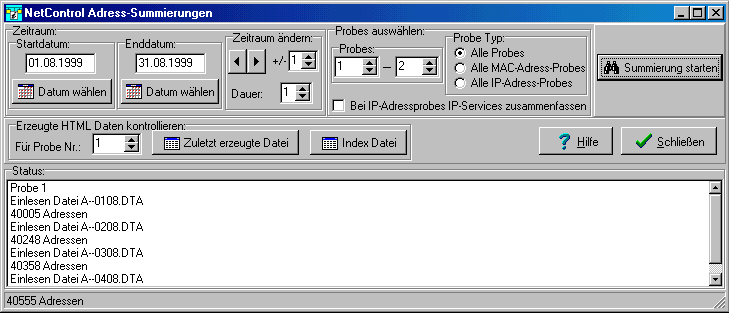
NetControl kann für jeden Tag die Aktivität der einzelnen Adressen erfassen (siehe: Konfiguration: Adresszähler). Mit diesem Tool können Sie nun diese Daten von mehreren Probes gleichzeitig aufsummieren zu Wochen-, Monats oder Jahresstatistiken.
Bevor Sie die Summierung mit dem
![]() Button starten ist festzulegen:
Button starten ist festzulegen:
Die summierten Daten werden in einer HTML Datei abgelegt. Das Format entspricht dem der täglichen adressbezogenen Zähler. Je nach der in der Konfiguration: Adresszähler getroffenen Auswahl werden Dateien für alle, nur für die bekannten und nur für die unbekannten Adressen erzeugt.
Die so erzeugten Dateien werden automatisch in die anderen von NetControl erzeugten HTML-Seiten eingebunden.
(Aufruf: Datei, Probes: Namen und Alarme)
In dieser Liste können Sie für jede Probe einen Namen vergeben (max. 15 Zeichen), der in der Standard-Probe Übersicht angezeigt wird und in alle HTML-Daten dieser Probe geschrieben wird. Ferner können Sie für alle Netzparameter Grenzwerte angeben. Bei Unter- oder Überschreitung löst NetControl einen Alarm aus. Die Liste wird in der Textdatei PRB-DEF.INI gespeichert.
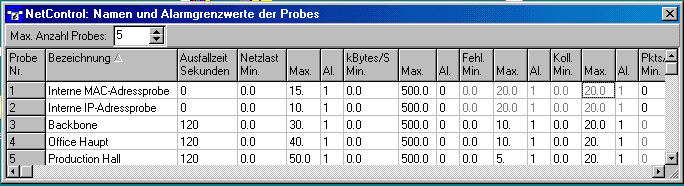
Im Feld max. Anzahl von Probes sollten Sie die größte Probe-Nummer angeben, die in Ihrem Netz an Ihr NetControl sendet. Wenn Sie keine remote Probes einsetzen, stehen Ihnen natürlich nur die beiden internen NetControl Probes zur Verfügung (max. Anzahl von Probes = 2). Ansonsten muß in der Konfiguration der Empfang der Daten der remote Probes aktiviert sein.
Maximal kann NetControl 300 Probes verwalten (lizenzabhängig). Die hier gemachte Angabe beeinflußt die Größe des Fensters der Standard-Probe-Übersicht. Wenn Sie die beide internen Probes aktiviert haben (s.o.), darf keine Ihrer remote Probes die Nummer 1 oder 2 erhalten.
Ausfallzeit:
Wenn Sie in dieser Spalte einen Wert > 0 eintragen überwacht NetControl
die Sendeaktivität dieser Probe und erzeugt einen Alarm, wenn die Probe
länger als die angegebene Zeitspanne inaktiv war. Wenn wieder ein Paket
von der Probe empfangen wird wird ebenfalls eine Alarmmeldung erzeugt. Aus
dieser ist ablesbar, wie lange die Probe ausgefallen war. Der Wert 0 bedeutet,
dass keine Alarme erzeugt werden.
Alarm-Modus:
Für jeden Netzwerkparameter gibt es neben der Minimum- und Maximum-Spalte
eine Spalte, in der Sie den Alarm-Modus für diesen Parameter durch Angabe
einer Zahl zwischen 0 und 3 festlegen:
Da Sie für jede Probe viele Alarmbedingungen konfigurieren können, sind die Zeilen dieser Liste relativ lang. Daher bietet Ihnen NetControl noch eine weitere Möglichkeit, die Alarmbedingungen zu editieren. Durch Doppelklick in einer Zeile gelangen Sie in ein Menü, in dem Sie die Konfiguration für jede Probe einzeln vornehmen können:
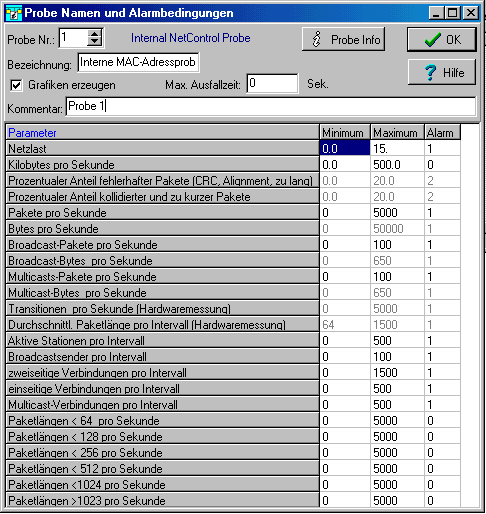
Mit dem Wippschalter "Probe-Nr:" können Sie direkt zur nächsten Probe übergehen.
Falls die gewählte Probe einen Netzwerkparameter nicht messen kann wird dieser grau angezeigt.
NetControl bietet Ihnen verschiedene Arten von Übersichtsdarstellungen der Probes an:
| Standard | Übersicht der Meßwerte | Verlauf der Meßwerte | Übersicht der Aktivität | Verlauf der Aktivität |
| Kontext-Menü | Grafik eines Netzparameters | Balkengrafik zu Netzlast, Unicast/Broadcastverteilung |
(Aufruf: Probe Übersicht, Standard ; optional: automatisches Öffnen bei Start der Datenerfassung.)
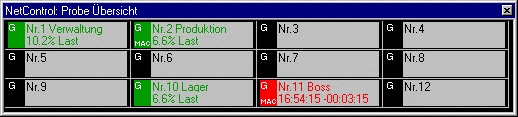
Diese Probeübersicht empfiehlt sich insbesondere dann, wenn Sie nur über wenige (oder keine) remote Probes verfügen, da immer alle Probes in diesem Raster dargestellt werden (von Nummer 1 bis zur in der Probe Konfiguration eingestellten letzten zulässigen Probe Nummer).
In diesem Raster können Sie die direkt die Verfügbarkeit der im Netz verteilten Probes an Hand der farblichen Darstellung beurteilen:
Wenn sich eine Probe längere Zeit nicht gemeldet hat wird der Zeitpunkt des letzten von der Probe empfangenen Datensatzes und die seit dem vergangene Zeit angezeigt. Ansonsten wird der aktuelle Wert der von der Probe gemeldeten Netzlast angezeigt.
Rechts wird für jede Probe angezeigt, ob für diese Grafiken generiert werden sollen (Markierung "G") und welcher Adressmodus für diese Probe eingestellt ist:
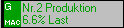

In dieser Übersicht können Sie einen Netzparameter (z.B. die Netzlast) auswählen und die für diesen gemessenen Werte für eine Auswahl von Probes vergleichen.
Sie können wählen:
Über den ![]() -Button können
Sie wählen, wie Meßwerte, die außerhalb der in der
Probe-Konfiguration angegebenen Alarm-Schwellen
liegen, dargestellt werden sollen.
-Button können
Sie wählen, wie Meßwerte, die außerhalb der in der
Probe-Konfiguration angegebenen Alarm-Schwellen
liegen, dargestellt werden sollen.
Falls![]() in einer Zelle angezeigt
wird, bedeutet dies, dass die Probe in diesem Zeitintervall keinen Meßwert
geliefert hat.
in einer Zelle angezeigt
wird, bedeutet dies, dass die Probe in diesem Zeitintervall keinen Meßwert
geliefert hat.
Falls eine Probe einen Netzwerkparameter nicht messen kann, wird "--" angezeigt.
Wenn Sie die Maus über eine Zelle bewegen erhalten Sie genauere Information zur Probe, dem Zeitintervall und dem gemessenen Wert.
Über den Autosize-Button passen Sie die Größe des Gesamtfensters an.

In dieser Übersicht werden die letzten Meßwerte für Netzlast, Fehlerrate und Kollisionsrate für eine Auswahl von Probes dargestellt. Diese Übersicht bietet sich an, wenn Sie RzK Hardwareprobes einsetzen.
Sie können wählen:
Falls eine Probe einen Netzwerkparameter nicht messen kann, wird "--" angezeigt.
Wenn Sie die Maus über eine Zelle bewegen erhalten Sie genauere Information zur Probe, dem Zeitintervall und dem gemessenen Wert.
Über den Autosize-Button passen Sie die Größe des Gesamtfensters an.
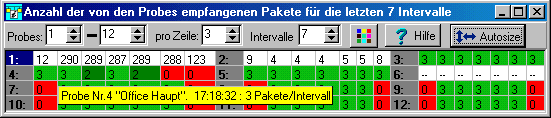
In dieser Übersicht wird angezeigt, wieviele Pakete von den einzelnen Probes in den letzten Intervallen empfangen wurden. Somit ist mit einem Blick feststellbar, ob eine Probe ausgefallen ist.
Sie können wählen:
Probes sind grundsätzlich so eingestellt, dass Sie in festen Zeitabständen Pakete an NetControl senden. Default: 30 Sekunden. Diese Intervalldauer muß in der NetControl Konfiguration angegeben sein. Somit kann NetControl auch anzeigen ob "zuwenig" Pakete von einer Probe eintrafen. Es können auch durchaus mehr Pakete von der Probe gesendet werden, wenn der interne Puffer der Probe vor Ablauf des Sendeintervalls überläuft.
Über den ![]() -Button können
Sie wählen, wie Werte, die anzeigen dass zuwenig Pakete eintrafen,
dargestellt werden sollen.
-Button können
Sie wählen, wie Werte, die anzeigen dass zuwenig Pakete eintrafen,
dargestellt werden sollen.
Eine Sonderrolle haben RzK Hardwareprobes im Pulsarmode. Diese haben immer eine feste Sendefrequenz von 3 Paketen pro Minute (20 Sekunden Intervalle), da keine Adressinformationen übertragen werden.
Wenn Sie die Maus über eine Zelle bewegen erhalten Sie genauere Information zur Probe und dem Zeitintervall.
Über den Autosize-Button passen Sie die Größe des Gesamtfensters an.
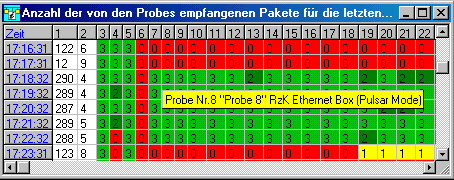
In dieser Übersicht wird ebenfalls angezeigt, wieviele Pakete von den einzelnen Probes in den letzten Intervallen empfangen wurden. Hierbei wird für jede Probe eine Spalte angezeigt. Sie können somit die Aktivität der Probes über einen längeren Zeitraum vergleichen.
Wenn Sie die Maus über eine Zelle bewegen erhalten Sie genauere Information zur Probe..
Durch Auswahl einer Probe und Klick mit der rechten Maustaste erhält man das Menü zum Abruf der Probe-Meßwerte und zur speziellen Konfiguration dieser Probe. Dies ist in jeder Probeübersicht möglich.
| Probe Info | Netzparameter | Adresszähler | Zähler der Typfelder/Protokolle | Zähler der IP-Services | Aktuelle Hitlisten | HTML Daten | Probe Konfiguration |
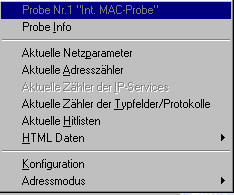
Über Probe Info erhalten Sie einen Überblick über die Meßmöglichkeiten und den Status der Probe:
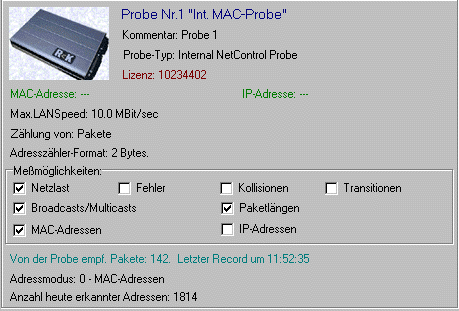
( Probe
Kontextmenü,
Probe
Kontextmenü,  Probe Übersichten,
Probe Übersichten,
 Start)
Start)
Der Aufruf aktuelle Netzparameter zeigt Ihnen die letzten Meßwerte der ausgewählten Probe:
| Grafik eines Netzparameters | Balkengrafik zu Netzlast, Unicast/Broadcastverteilung |

Dies Fenster wird automatisch nach jedem Intervall aktualisiert, so dass Sie die Zustandsentwicklung direkt verfolgen können. Maximal werden 100 Zeitintervalle in dieser Übersicht festgehalten. (Erweiterbar über einen Eintrag in der INI-Datei auf 500 Intervalle). Werte, die oberhalb der Alarmschwelle liegen, werden rot markiert.
Durch einen Klick in der obersten (Überschrifts-)Zeile können die Daten nach den in der betreffenden Spalte eingetragenen Werten umsortiert werden. So sind z.B. die Zeitintervalle maximaler Netzlast direkt identifizierbar.
Abhängig von den Messmöglichkeiten der Probe werden folgende Netzwerkparameter angezeigt:
Prozentuale Werte:
Werte pro Sekunde:
pro Intervall:
Wenn ein Parameter fehlt, bedeutet dies, dass die gewählte Probe diesen nicht erfassen kann.
Über ein lokales Menü (rechte Maustaste) können Sie auch den jeweils gewählten Netzwerkparameter grafisch anzeigen lassen oder eine Balkengrafik zu Netzlast mit der jeweiligen Verteilung auf Unicasts, Broadcasts und Multicasts anzeigen lassen.
Onlinegrafik eines Netzparameters einer Probe:
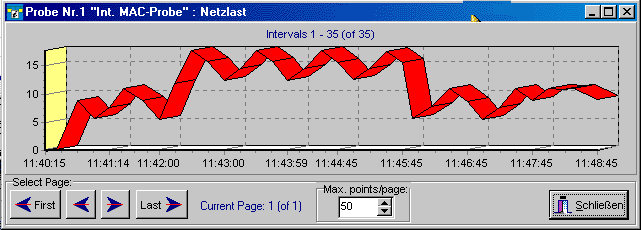
Sie können direkt den anzuzeigenden Parameter sowie die Probe wechseln. Ausserdem können Sie wählen, ob die Grafiken in den von NetControl erstellten Webseiten eingebunden werden sollen, damit diese auch remote zugreifbar sind.
Onlinebalkengrafik Netzlast, Unicasts/Broadcastsverteilung:
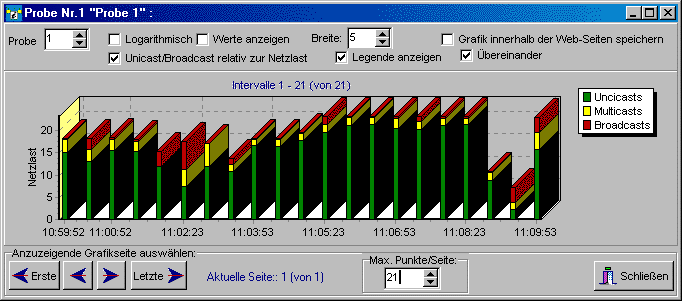
Diese Grafik zeigt den Verlauf der Netzlast mit der Verteilung auf Unicasts
(gezielt an eine bestimmte Station gerichtete Pakete), Multicasts und Broadcasts.
Es bestehen vielfältige Einstellmöglichkeiten für diese Grafik:
Auch hier können Sie wählen, ob diese Grafiken in den von NetControl erstellten Webseiten eingebunden werden sollen, damit diese auch remote zugreifbar sind.
Diese Online-Grafiken sind auch direkt über die Schnellnavigation erreichbar.
( Probe
Kontextmenü,
Probe
Kontextmenü,  Probe Übersichten,
Probe Übersichten,
 Start)
Start)
Über aktuelle Adresszähler erreichen Sie die Anzeige der täglichen Zähler der von verschiedenen Stationen gesendeten und empfangenen Pakete (bzw. Bytes).
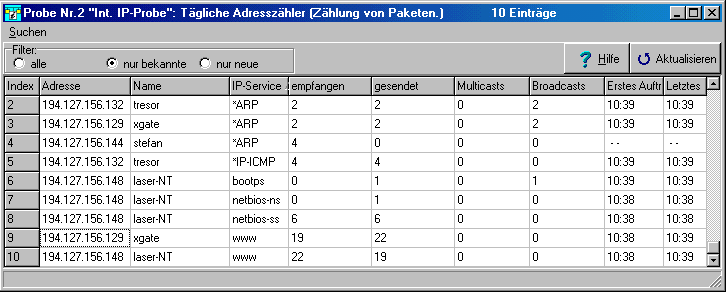
In der Überschrift wird die Probe angezeigt, welche diese Adressen erfaßt hat. Abhängig vom Adressmodus der Probe werden MAC- oder IP-Adressen angezeigt. Zudem sehen Sie, ob die Zähler sich auf Pakete oder Bytes beziehen.
Sie können über die Filter-Auswahlbox wählen, ob in der Anzeige
berücksichtigt werden sollen.
Wenn die Datenerfassung läuft, werden die Adresszähler im Hintergrund von NetControl permanent aktualisiert. Um auch die Anzeige auf den neuesten Stand zu bringen benutzen Sie bitte den "Aktualisieren"-Button.
Für MAC-Adressprobes steht eine zusätzliche Liste der Zähler für die Typfeld/Protokollstatistik zur Verfügung und für IP-Adressprobes eine Liste für die Häufigkeit der einzelnen IP-Services.
Sortierung:
Sie können die Liste umsortieren, indem Sie in die Spaltenüberschrift
klicken. Der erste Klick sortiert die entsprechende Spalte aufsteigend, der
nächste absteigend. Dies ist mit allen anderen Übersichten
(Zähler der IP-Services, der Protokolle, Konfigurationslisten der Adressen
etc.) möglich. Somit kann z.B. leicht festgestellt werden, welche Stationen
an diesem Tag am aktivsten sind.
( Probe
Kontextmenü,
Probe
Kontextmenü,  Probe Übersichten,
Probe Übersichten,
 Start)
Start)
Bei einem stark belasteten Netz kann man mit Hilfe der Hitlisten leicht die hauptsächlichen Verursacher der Netzlast oder des Broadcastaufkommens ermitteln. Die Hitlisten erfassen die Top-10 (oder Top-100 - je nach Konfiguration) für verschiedene Kriterien.
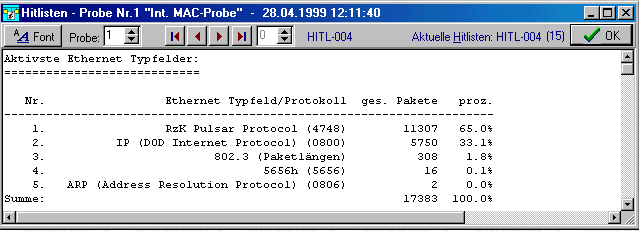
Bei der Anzeige der aktuellen Hitlisten haben Sie folgende Möglichkeiten:
Über den Menüpunkt HTML Daten gelangt man zu einem Untermenü, von wo aus der WWW-Browser zur direkten Ansicht der Daten dieser Probe gestartet werden kann:
(Nicht verfügbar, wenn nur eine "Monitor"-Lizenz vorliegt.)
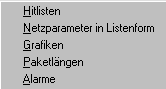
Dies ist natürlich nur dann möglich, wenn lokal ein Webbrowser installiert ist.
( Probe
Kontextmenü,
Probe
Kontextmenü,  Probe Übersichten,
Probe Übersichten,
 Start)
Start)
Über den Menüpunkt Konfiguration gelangen Sie in das Fenster, in dem Sie die Alarmgrenzwerte für die Probe einstellen können.(Siehe: Probes: Namen und Alarme).
( Probe
Kontextmenü,
Probe
Kontextmenü,  Probe Übersichten,
Probe Übersichten,
 Start)
Start)
(Öffnet sich optional automatisch beim Start der Datenerfassung; Alternativ: Menüpunkt: Ansicht -> Schnell-Navigation.)

Mit dieser Button-Leiste haben Sie schnellen Zugriff auf die Anzeige der NetControl Daten.
Mit dem Wippschalter links wählen Sie die Probe aus, deren Daten angezeigt werden sollen.
Die Button daneben bieten direkten Zugriff auf (von links nach rechts):
Die HTML-Daten sind nicht verfügbar, wenn nur eine Monitor-Lizenz vorliegt.
(Menüpunkt: Hilfe -> Tastaturkommandos.)
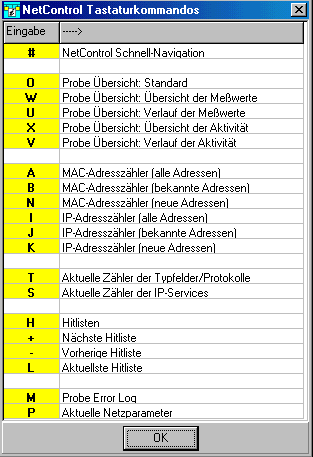
Mit den oben aufgezeigten Tastatureingaben haben Sie den direkten Zugriff auf die Anzeige der verschiedenen NetControl Daten.
(Alternativ: Doppelklick auf den gelb dargestellten Buchstaben).
(Aufruf: Grafiken bzw. Alt-G. Nicht verfügbar, wenn nur eine "Monitor"-Lizenz vorliegt.)
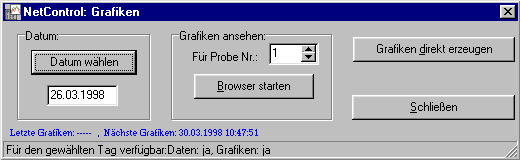
Es können nachträglich Grafiken zu jedem beliebigem Datum erzeugt und auch direkt (über Browser starten) angezeigt werden. Das entsprechende Datum ist zuvor auszuwählen. Sie erhalten jeweils eine Anzeige, ob von dem gewählten Datum Daten und Grafiken verfügbar sind.
(Nicht verfügbar, wenn nur eine "Monitor"-Lizenz vorliegt.)
NetControl speichert alle Daten im HTML-Format und generiert automatisch alle Links für den schnellen Zugriff zwischen den WWW-Seiten. Somit läßt sich ein sehr komfortabler Zugriff auf die Daten realisieren.
Wenn weniger als 10 MB auf dem Laufwerk, auf dem die Daten gespeichert werden sollen, frei sind wird ein entsprechender Hinweis in das Error-Log geschrieben. Wenn nur noch weniger als 3 MB verfügbar sind bricht NetControl zudem die Datenerfassung ab. Sie können im Konfigurationsmenü bei der Angabe des Zielpfades für die HTML-Daten sehen, wieviel Platz auf dem Laufwerk noch frei ist.
Sie können NetControl auch so konfigurieren, dass automatisch alte Daten gelöscht werden.
In der Konfiguration kann angegeben werden, unter welchem DOS Pfad das Programm die Langzeitdaten abspeichert (Vorgabe: "C:\WWW-DATA\NETCONT\").
Unterhalb dieses Pfades werden Verzeichnisse für die einzelnen Daten angelegt:
Die adressbezogenen Daten von NetControl werden in speziellenVerzeichnissen abgelegt. Somit kann der Zugriff auf diese HTML-Seiten eingeschränkt werden.
Unterhalb dieser Verzeichnisse werden Jahres- und Monatsverzeichnisse angelegt: \1999\01 (Januar), \1999\02 (Februar), \1999\03.
Unterhalb der Monatsverzeichnisse werden Verzeichnisse für jede Probe und für die Zusammenfassung der Probedaten erzeugt: PROBE001, PROBE002... und PROBE-IP für alle Probes, die IP-Adressen erfassen sowie PROBEMAC für alle Probes, die MAC-Adressen erfassen
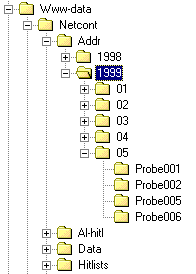
NetControl speichert die Langzeitdaten tagesweise in Dateien ab, wobei sich ein eindeutiger Dateiname ergibt.
Folgende Dateien können, je nach Bedarf, geführt werden:
(Dateiname PS-ttmm.HTM ; ttmm - Datum)
NetControl speichert folgende Netzparameter:
Alle Werte werden intervallweise in einer HTML-Datei gespeichert. Hierbei wird automatisch pro Tag eine Datei erzeugt. Optional können auch (Tages-)Grafiken zu den Parametern generiert werden, die dann in die HTML-Seiten eingebunden werden. (Dateiname PS-ttmmG.HTM ; ttmm - Datum)
Zudem kann jeder Parameter , gesondert für jede Probe, (unter dem Menüpunkt Probes: Namen&Alarme) mit Grenzwerten belegt werden. Bei Unter- oder Überschreitung wird ein Alarm ausgelöst.
(Dateiname PL-ttmm.HTM ; ttmm - Datum)
Folgende Unterteilung wird in der Längenverteilung festgehalten:
Alle Werte beziehen sich auf die Anzahl der pro Sekunde empfangenen Pakete.
(Dateiname A--ttmm.HTM ; ttmm - Datum : für Listen mit
allen Adressen,
Dateiname AK-ttmm.HTM ; ttmm - Datum : für Listen
ausschließlich bekannten Adressen und
Dateiname AN-ttmm.HTM ; ttmm - Datum : für Listen
ausschließlich neuen Adressen.)
Für jede Station (identifiziert durch Ihre IP- oder MAC-Adresse) werden pro Tag folgende Werte gespeichert:
Bei der Überwachung von IP-Adressen kann optional die Aktivität für jeden verwendeten IP-Service getrennt gespeichert werden. Dies wird in der Konfiguration unter Adressmodus oder für jede Probe gesondert in der Probe Übersicht eingestellt.
Die adressbezogenen Tagesdaten können zu Wochen- oder Monatsstatistiken aufsummiert werden.
(Dateiname MA-ttmm.HTM ; ttmm - Datum)
Für jeden Tag und jede Probe wird eine Liste erstellt, in der alle Verbindungen im Netz aufgezeichnet werden.
Format: Adresse1 Adresse
(Dateiname IS-ttmm.HTM ; ttmm - Datum)
Für jeden Tag wird eine Liste erstellt, in der alle verwendeten IP-Services mit der Anzahl der gesendeten Pakete oder Bytes aufgeführt werden. (Nur IP-Adress-Probes.)
(Dateiname TF-ttmm.HTM ; ttmm - Datum)
Für jeden Tag wird eine Liste erstellt, in der alle verwendeten Protokolle identifiziert durch das Ethernet Typfeld mit der Anzahl der gesendeten Pakete oder Bytes und dem prozentualen Anteil am gesamten Netzverkehr aufgeführt werden. (Nur interne MAC-Adress-Probe.)
NetControl generiert automatisch alle Links für den schnellen Zugriff zwischen den WWW-Seiten. Somit läßt sich ein sehr komfortabler Zugriff auf die Daten realisieren.
Das aktuelle Datum und die Zeit werden in den HTML-Seiten hervorgehoben dargestellt. Zudem schreibt NetControl nach jedem Intervall die Seite LASTUPD.HTM neu, wo lediglich Datum und Uhrzeit sowie der letzte Alarm festgehalten wird.
Wenn man nun ein zusätzliches Browser Fenster nutzt, in dem immer die Seite LASTUPD.HTM angezeigt wird, hat man eine immer aktuelle Zustandsanzeige. Je aktueller ein Alarm ist, desto intensiver ist der Rot-Anteil der Hintergrundfarbe dieser Seite.
| Adresslisten | Herstellercodes | IP-Services | IP-Netze | Ethernet Typfelder / Protokolle |
(Dateien HOSTS bzw. ADRESSEN.SDF)
NetControl kann statt der IP- bzw. MAC-Adressen die entsprechenden Stationsnamen anzeigen, sofern entsprechende Adresslisten verfügbar sind. Beispiellisten finden Sie im Unterverzeichnis EXAMPL.
Für die IP-Adressen kann eine Standard HOSTS-Liste verwendet werden, wie Sie auf Windows- und UNIX-System existiert. Die Liste der Stationsnamen zu MAC-Adressen wird aus der Datei ADRESSEN.SDF eingelesen. Das Format entspricht dem der Adressdatei von NetControl for DOS: für jede Station existiert eine Zeile, die ersten 12 Zeichen geben die MAC-Adresse (hexadezimal) an, es folgt ein Blank als Trennzeichen und dann der Stationsname (max. 15 Zeichen).
Beide Text-Dateien, HOSTS und ADRESSEN.SDF, müssen in dem in der Konfiguration angegebenen Verzeichnis (Standard: NetControl Verzeichnis) sein. Die Listen können unter den Menüpunkten Datei..IP-Adressliste bzw. MAC-Adressliste angezeigt werden.
Wenn Sie aktuellere Listen haben können Sie diese einfach in das in der Konfiguration angegebene Verzeichnis kopieren. NetControl überprüft täglich, ob neuere Listen verfügbar sind und liest diese dann ein. Sie müssen das Programm also nicht beenden.
Die Adresslisten sind die Vorausetzung zur Unterscheidung zwischen bekannten (= in den Adresslisten aufgeführte Adressen) und neuen (nicht aufgeführte) Adressen. Die täglichen Listen der Adresszähler können für neue und bekannte Adressen gesondert gespeichert werden.
NetControl verfügt über einen Adress-Wizard, mit dem solche Adresslisten erstellt werden können. Voraussetzung ist das IP-Protokoll, da die Erfassung der Adressen über das Absuchen eines IP-Adressbereichs erfolgt.
(Datei HERSTELL)
Eine solche Liste wird bei der NetControl Installation automatisch erzeugt. Die Liste kann unter dem Menüpunkt Datei..Liste der Herstellercodes angezeigt werden.
Die Liste dient der verständlicheren Darstellung der auftretenden MAC-Adressen. Im Konfigurationsmenü können Sie wählen, ob statt der ersten drei Bytes der MAC-Adresse der Herstellername (falls er in der Liste vorkommt) angezeigt wird.
Sie können diese Liste mit einem Editor den in Ihrem Netz verwendeten Boards anpassen, in dem Sie bestehende Einträge löschen oder neue hinzufügen.
(Datei SERVICES)
Eine solche Liste wird bei der NetControl Installation automatisch erzeugt. Die Liste kann unter dem Menüpunkt Datei..Liste der IP-Services angezeigt werden.
Die Liste dient zum einen der verständlicheren Darstellung der genutzten Services (z.B. "FTP" statt 21) und zum anderen der Einschränkung der gespeicherten Adressdaten. Wenn Sie "IP-Adressen und bekannte Services" als Adressmodus einer Probe wählen, werden nur die IP-Services der Adressen gesondert gespeichert, die in der Services-Liste auftreten. Alle anderen Services werden unter einem Eintrag (pro IP-Adresse) zusammengefaßt.
Nicht nur die IP-Services werden durch NetControl überwacht. Auch andere IP-Protokolle neben UDP und TCP wo keine IP-Ports (Service) existieren werden separat in den täglichen Adress-Zählern und den täglichen IP-Services-Zählern gespeichert. Beispiele sind ICMP (Ping), IGMP or IRTP. Zusätzlich wird das address resolution protocol (ARP) erfaßt.
Sie können diese Liste mit einem Editor den in Ihrem Netz verwendeten IP-Services anpassen, in dem Sie bestehende Einträge löschen oder neue hinzufügen.
(Datei IP-NETS.SDF)
Eine Beispiel-Liste wird bei der NetControl Installation automatisch erzeugt. Die Liste kann unter dem Menüpunkt Datei..Liste der IP-Netze angezeigt werden.
NetControl erzeugt für alle IP-Adressprobes Hitlisten mit den aktivsten IP-Netzen. Die Unterteilung der Netze erfolgt dabei automatisch über den Netzwerkteil der IP-Adresse. Wenn Sie ein Class-A oder B-Netz weiter in Subnetze unterteilen möchten müssen Sie in dier Datei die entsprechenden Subnetze eintragen. So kann NetControl jedes Subnetz einzeln in den Hitlisten berücksichtigen.
Sie können diese Liste mit einem Editor anpassen, in dem Sie bestehende Einträge löschen oder neue hinzufügen.
(Datei ETHTYPES)
Eine solche Liste wird bei der NetControl Installation automatisch erzeugt. Die Liste kann unter dem Menüpunkt Datei..Liste der Ethernet Typfelder/Protokolle angezeigt werden.
Die Liste dient zur verständlicheren Darstellung der genutzten Protokolle, wobei die Identifizierung der verschiedenen Protokolle ausschließlich über das Ethernet Typfeld erfolgt (Byte 13 und 14 des Paketes). Alle Pakete, die im Typfeld einen Wert bis 1536 (600hex) haben, werden von NetControl unter 802.3 (Paketlänge im Typfeld) zusammengefaßt.
Sie können diese Liste mit einem Editor anpassen, in dem Sie bestehende Einträge löschen oder neue hinzufügen.
NetControl erstellt täglich eine Liste aus der die Verteilung der verwendeten Protokolle hervorgeht. Für jedes erkannte Protokoll wird aufgezeichnet wieviele Pakete (oder Bytes) gesendet wurde und wie hoch der Prozentsatz am gesamten Verkehr war.
Für die interne MAC-Probe können Sie dies in der Konfiguration unter "Probes" --> "Interne Probes:" --> "Typfeld/Protokollstatistik" aktivieren bzw. deaktivieren.
Falls NetControl bei Systemstart automatisch gestartet werden soll, müssen Sie in der Autostart-Programmgruppe einen Verweis auf NetControl anlegen. Zudem sollten Sie den Kommandozeilenparameter GO angeben, damit NetControl die Datenerfassung direkt startet.
Längere Wartezeit beim Schließen des RzK NDIS Interfaces:
Speziell bei 100MBit Ethernet Karten mit dem DEC Chipsatz kann es zu Wartezeiten von einigen Sekunden kommen, wenn die Datenerfassung beendet wird, oder das Interface in der Konfigurations ausgewählt wird. Gleiches gilt beim ersten Aufruf des Konfigurationsmenüs. Sie erkennen diesen Zustand an der Meldung in der Statusleiste "Closing RzK NDIS Interface".
Dies hat keinen Einfluß auf die Funktionalität von NetControl mit diesen Netzwerkkarten.
Inkompatiblität mit dem Novell Client für Windows95:
Unter Windows95 kann das RzK NDIS Interface nicht aktiviert werden, wenn der Novell Client installiert ist.
Inkompatiblität mit dem NDIS Treiber der Software Opan Netmonitor:
Unter Windows NT kann NetControl nur gestartet werden, wenn Opan zuvor deinstalliert wird.
| Preambel | 8 Byte |
| MAC-Zieladresse | 6 Byte |
| MAC-Quelladresse | 6 Byte |
| Typfeld | 2 Byte |
| DATEN | variabel |
| CRC-Fehlererkennung | 4 Byte |
MAC-Adressen (auch Hardware-Adressen genannt) sind 6 Byte (48 Bit) lange Adressen zur eindeutigen Identifizierung von Stationen im Ethernet. Die ersten drei Bytes der MAC-Adresse identifizieren den Hersteller des Ethernet Boards.
NetControl verwendet eine Liste von Herstellcodes, um diese Zuordnung anzuzeigen.
Jeder Rechner in einem TCP/IP Netz wird durch eine netzweit eindeutige, 32 Bit grosse IP-Adresse identifiziert. Der besseren Lesbarkeit halber wird die IP-Adresse als vier durch Punkte abgetrennte einzelne Byte, d.h. Zahlen zwischen 0 und 255, dargestellt.
Jede IP-Adresse setzt sich aus einem Netzwerkanteil (Netzwerkadresse) und einem Hostanteil (Hostadresse) zusammen.
Durch die Netzwerkadresse kann ein gesamtes Subnetz angesprochen werden. Die Netzwerkadresse besteht aus dem ersten Teil der IP-Adresse. Die Hostadresse aus dem zweiten Teil.
Die Verwaltung der IP-Adressen erfolgt durch das Network Information Center. Die IP-Adressen werden nicht einzeln, sondern in Blöcken, sog. Subnetzen zugewiesen.
Um Rechner erreichen zu können, die zu einem anderen Netzwerk gehören, sind Router (Gateways) nötig, die die Pakete in ein anderes Netz weiterleiten.
Routing-Tabelle:
Jeder Rechner eines Netzwerks besitzt eine Routing-Tabelle. Sie kann mit
den Befehlen netstat -nr bzw. route angezeigt werden.
Bsp.:
| Destination | Gateway |
| 127.0.0.1 | 127.0.0.1 |
| 194.127.157.0 | 194.127.156.1 |
Die erste Zeile verweist auf den loopback-device. Die zweite Zeile bedeutet, dass alle Pakete, die für das Netz 194.127.157.0 an die IP-Adresse 194.127.156.1 geschickt werden.
Diese ist die IP-Adresse des Rechners selbst. In diesem einfachen Fall ist dieses Netz mit keinem anderen verbunden. Der Host kann mit dieser Konfiguration nur Rechner erreichen, die in dem selben Netz liegen.
Gibt es nur einen Router im Netz (Default-Gateway) werden alle Anfragen an nicht direkt erreichbare Adressen zu diesem Router geschickt.
Um IP-Adressbereiche zu unterteilen, verwendet man Subnetzmasken. Eine Subnetzmaske trennt eine IP-Adresse in den Netzteil und den Hostteil.
Es gibt 3 Standard-Subnetzmasken: 255.0.0.0, 255.255.0.0 und 255.255.255.0
Die Stelle(n) an der 255 steht gibt den Netzwerkteil an:
Bsp.:
| IP-Adr. | 20.5.5.4 |
| Subnetzmaske: | 255.0.0.0 |
| => Netzwerk: | 20.0.0.0 |
| => Host: | 5.5.4 |
Mit der Subnetz-Maske 255.255.255.0 läßt sich ein B-Netz in 256 Netzwerke mit je 256 Adressen unterteilen.
Bsp 1: B-Klasse-Bereich 172.200.x.x, Subnetzmaske: 255.255.255.0. Alle Rechner, die an der Stelle des dritten Bytes die selbe Nummer haben, gehören zu einem Netzwerk . => 172.200.0-255.x (jede Zahl zwischen 0 und 255 bestimmt ein Netz)
Bsp 2: Subnetzmaske 255.255.240.0 => 16 Netze mit über 4000
Host-Adressen:
Netzwerknummer 172.16.0.0 (1.Adresse des Bereiches) Hosts:
172.16.0-15.1-254
Netzwerknummer 172.16.16.0 (1.Adresse des Bereiches) Hosts:
172.16.16-31.1-254 usw...
Ein C-Klasse-Netz läßt sich mit den Standard-Subnetzmasken nicht mehr unterteilen. Hier wird das 4. Byte der Standard-Subnetzmaske 255.255.255.0 von links nach rechts mit 1en aufgefüllt.
Bsp.: 255.255.255.128 (10000000) unterteilt ein C-Klasse-Netz 192.168.10.x in 2 Bereiche: 192.168.10.0-127 und 192.168.10.128-255. Es sind so 2 Netzwerke entstanden, wobei 2 Nummern nicht für den Hostanteil verwendet werden können, da sie die Netzwerkadresse und die Broadcastadresse bezeichnen. Es sind dies jeweils die niedrigste und die höchste Nummer des Netzes.
Bsp. von oben:
192.168.10.0-127 => 192.168.10.0 Netzwerk-Adresse => 192.168.10.127
Broadcast-Adresse
192.168.10.128-255 => 192.168.10.128 Netzwerk-Adresse => 192.168.10.255
Broadcast-Adresse
Bei IP-Netzen unterscheidet man Class A-, Class B- und Class C-Netze, je nach der Grösse des Netzwerkanteils der IP-Adresse.
Class-A-Netz
Ein Class-A-Netz benutzt das erste Byte der IP-Adresse für die Netzwerkadresse (das erste Bit wird dabei auf 0 gesetzt). Die drei verbleibenden Bytes der IP-Adresse werden für die Hostadresse verwendet. Der Netzwerkanteil umfasst den Bereich 1 bis 126. Der Hostanteil liegt für jedes Netz im Bereich 0.0.1 bis 255.255.254. Die IP-Nummer Netzwerkanteil.0.0.0 bezeichnet das Netz selbst, die IP-Nummer Netzwerkanteil.255.255.255 ist für Meldungen an alle Teilnehmer im Netzwerk (Broadcast) reserviert. Es sind 126 Class-A-Netze mit jeweils maximal 16 777 214 Hosts möglich. Das komplette Class-A-Netz mit der Netzwerkadresse 127 ist für die Loopback-Funktion reserviert.
Class-B-Netz:
Ein Class-B-Netz benutzt die ersten beiden Byte der IP-Adresse für die Netzwerkadresse (die ersten beiden Bits werden dabei auf 1-0 gesetzt). Die zwei verbleibenden Bytes der IP-Adresse werden für die Hostadresse verwendet. Der Netzwerkanteil umfasst den Bereich 128.0 bis 191.255. Der Hostanteil liegt für jedes Netz im Bereich 0.1 bis 255.254. Die IP-Nummer Netzwerkanteil.0.0 bezeichnet das Netz selbst, die IP-Nummer Netzwerkanteil.255.255 ist für Meldungen an alle Teilnehmer im Netzwerk (Broadcast) reserviert. Es sind 16 383 Class-B-Netze mit jeweils maximal 65 534 Hosts möglich.
Class-C-Netz:
Ein Class-C-Netz benutzt die ersten drei Byte der IP-Adresse für die Netzwerkadresse (die ersten drei Bits werden dabei auf 110 gesetzt). Das verbleibende Byte der IP-Adresse wird für die Hostadresse verwendet. Der Netzwerkanteil umfasst den Bereich 192.0.0 bis 223.255.255. Der Hostanteil liegt für jedes Netz im Bereich 1 bis 254. Die IP-Nummer Netzwerkanteil.0 bezeichnet das Netz selbst, die IP-Nummer Netzwerkanteil.255 ist für Meldungen an alle Teilnehmer im Netzwerk (Broadcast) reserviert. Es sind 2 097 151 Class-C-Netze mit jeweils maximal 254 Hosts möglich.
(Transmission Control Protocol und Internet Protocol).
TCP/IP ist eine Sammlung von Netzwerkprotokollen zur Realisierung der Kommunikation von Computer zu Computer. Es ist ganz wichtig zu verstehen, dass TCP/IP kein Produkt oder Programm ist. TCP/IP ist lediglich eine Sammlung von Vorschriften für den Aufbau von Datenpaketen und deren Weiterleitung. Niedergelegt sind diese Vereinbarungen in den Requests for Comments (RFC). TCP/IP bietet die Unabhängigkeit der Applikation von der darunterliegenden Netzwerkebene.
TCP ist ein Protokoll zur Steuerung der Übertragung von Datenpaketen. Es handelt sich um ein verbindungsorientiertes Bytestream-Protokoll. Die darunterliegende IP-Schicht sorgt für die Vermittlung der Datenpakete an den richtigen Empfänger.
UDP ist neben TCP das zweite Protokoll der IP-Transportebene. UDP garantiert im Gegensatz zu TCP keine End-zu-End Kontrolle. UDP verwendet genau wie TCP Portnummern (Services) um die verschiedenen Dienste unterscheiden zu können.
In der Regel werden die Daten der remote Probes via UDP an NetControl geschickt. Wenn die Daten ohne UPD versendet werden, ist kein Routing möglich.
UDP und TCP verwenden sog. Portnummern (Services) um die verschiedenen Dienste (z.B. Telnet, FTP, HTTP ..) unterscheiden zu können.
ARP dient zur Ermittlung von MAC-Adressen zu IP-Adressen. Soll ein Paket geschickt werden, von dessen Empfaenger nur die IP-Adresse, aber nicht die MAC-Adresse bekannt ist, dann ermittelt das ARP-Protokoll mittels eines Rundrufs (Broadcast), welcher Station die entsprechende IP-Adresse gehört.
ICMP (Internet Control Message Protocol) gehört zur TCP/IP Protokollfamilie. Während IP zum Datentransport dient, werden mit Hilfe von ICMP Fehler- und Informationsmeldungen ausgetauscht.
NetControl zählt ICMP Pakete gesondert, wobei als IP-Service "ICMP" angezeigt wird. (Obwohl es sich bei ICMP nicht um einen IP-Port handelt).
Eine Funktion von ICMP ist der Ping-Echotest. Hierbei wird das gesendete ICMP-Ping Paket vom Empfänger an den Sender zurückgeschickt.
Der Adress-Wizard von NetControl nutzt Ping Pakete zur Erkennung von Stationen, die außerhalb der Netzmaske liegen.
Das Ethernet-Typfeld folgt direkt der MAC-Absendeadresse im Ethernet Paket. Es ist zwei Byte lang und identifiziert das verwendete Protokoll (z.B. 0800hex - IP, 0806 - ARP). Es kann auch als Längenfeld verwendet werden.
MAC-Broadcast-Pakete sind nicht an eine bestimmte sondern an alle Stationen am Netz gerichtet. (Engl. für "Rundruf"). Die MAC-Zieladresse eines Broadcast-Paketes ist immer FF-FF-FF-FF-FF FF (hex.).
IP-Broadcasts sind an ein ganzes IPSubnetz gerichtet. Die Definition von IP-Broadcasts ist abhängig von den im Netz verwendeten Adressen und der Netzmaske. Am allgemeingültigsten ist die IP-Adresse 255.255.255.255. Sie können in der NetControl Konfiguration festlegen, welche IP-Adressen als Broadcasts gezählt werden sollen.
Broadcasts auf einem Netz können störend sein, wenn sie in Massen auftreten, da Broadcasts von allen Stationen empfangen und verarbeitet werden müssen (auch wenn das Ergebnis der Verarbeitung zum Wegwerfen der Nachricht führt). Es ist daher wichtig, dass man massive Broadcast-Sender auf einfache Art ermitteln kann, um die Ursachen abzustellen. Hierzu dienen die NetControl Hitlisten der aktivsten Broadcastsender.
Multicast-Pakete sind nicht an eine bestimmte sondern an eine Gruppe von Stationen am Netz gerichtet.
Die MAC-Zieladresse hat das erste übertragene Bit gesetzt, d.h. die Adressen beginnen mit 01, 03, ..0D, 0F (hex.).
IP-Multicasts sind alle Pakete an IP-Adressen, die mit 224 bis 239 beginnen.
Dies sind die Verbindungen, bei welchen im Meßintervall kein Antwortblock gesendet wurde. Einseitige Verbindungen können gewollt sein; ein Beispiel hierfür sind "Lebenssignale" gewisser Stationen (z.B. Brücken), auf die keine Antwort erwartet wird. Dies ist aber die Ausnahme. Falls die Anzahl der einseitigen Verbindungen also in Relation zu der Anzahl der Stationen hoch ist, sollte man der Frage nachgehen, warum die Verbindungen einseitig sind, warum also kein Kontakt zustande gekommen ist.
Die Transitionen sind nur meßbar bei Verwendung einer Hardwareprobe für 10MBit Netze (RzK Ethernet Box).
Transitionen werden noch vor dem Ethernet-Controller-Chip der Ethernet Box auf der Carrier-Leitung gemessen, wenn das Carrier Signal in den Zustand belegt wechselt.
Im allgemeinen entspricht die Anzahl der Transitionen der Anzahl der Blöcke auf dem Netz. In Abhängigkeit vom verwendeten Transceiver kann jedoch am Ende jeder Übertragung eine zusätzliche Transition (Heart-Beat) vorkommen, die dann auch zusätzlich gezählt wird. Die Anzahl der Blöcke auf dem Netz ist dann gleich der Anzahl der Transitionen geteilt durch zwei. Weiterhin kann es Spikes auf dem Netz geben. Das sind unbeabsichtigte kurze Signale, die ebenfalls die Zählung verfälschen. Ist die Zahl der Transitionen gegenüber der Zahl der empfangenen Pakete sehr hoch, so liegt vermutlich ein Hardwarefehler am Netz vor, wenn gleichzeitig die Netzlast kleine Werte liefert.
Jedes Ethernet Paket endet mit einer 4 Byte langen Prüfsumme, die über den gesamten Paketinhalt ermittelt wird. (CRC - Cyclic Redundancy Checksum). Wird dieser CRC verfälscht zeigt der Ethernet Controller für dieses Paket einen CRC-Fehler an. CRC-Fehler können z.B. durch defekte Ethernet Karten bzw. Transceiver entstehen. Meist endet ein solches Paket nicht genau auf einer Bytegrenze, d.h. es liegt auch ein Alignmentfehler vor.
Alignment Fehler:
Ein Paket mit einem Alignmentfehler endet nicht auf einer Bytegrenze. Solche Fehler werden auch als Dribble-Fehler bezeichnet.
Short-Frames sind Pakete, die kürzer als die bei Ethernet minimal zulässige Paketlänge sind (64 Bytes).
Long Frames:
Long Frames sind Pakete, die länger als die beim Ethernet zulässige Gesamtlänge von 1518 Bytes (inkl. Präambel) sind.
Kollisionen enstehen durch den gleichzeitigen Sendewunsch zweier Systeme am Ethernet. Beim CSMA/CD Verfahren des Ethernets beobachten alle Teilnehmer, ob das Netz frei ist (Carrier Sense). Wenn ja ist jeder Teilnehmer sendeberechtigt (Multiple Access). Beginnen zwei gleichzeitig zu Senden, kommt es zu einer Kollision, die aber von allen Teilnehmern erkannt werden kann (Collision Detection). Der Sender unterbricht die Sendung sofort.
Kollisionen sind also ein "normales" Ereignis im Ethernet. Die Häufigkeit ist stark von der Netzauslastung und vom Stationsverhalten abhängig. Hohe Netzlasten verursachen in der Regel höhere Kollsionsraten. Zudem verursachen "schnelle" Stationen, die das Medium für längere Zeit stark belegen können eine Erhöhung der Kollsionsrate. Man kann keine allgemeingültigen Regeln aufstellen, ab wann die Kollisionsrate "zu hoch" ist.
Die Netzlast gibt die prozentuale Dauer an, in der das Netz belegt ist. NetControl misst die Last über die Addition von Paketlängen.
Die Netzlast wird bei der RzK Hardwareprobe per Hardware gemessen, indem die Zeit ermittelt wird, in der das Carrier Signal des Ethernets aktiv ist. Eine solche Messung bietet gegenüber der Addition der gemessenen Paketlängen (Messung per Software) den Vorteil, dass auch bei defekten Paketen auf dem Netz eine korrekte Messung erfolgt.
Accounting
Accounting: Verbindungsmatrix
Adresslisten
Address-Summierung
Adress-Wizard
ARP
Adressmodus
Adresszähler
Adresszähler:Einschränkungen
Alarme
Alarmmodus
Alarm mit Kopieren der Hitlisten
Ausfallzeit einer Probe
Automatischer Programmstart
Broadcasts
CISCO Netflow Records
Datei-Typen
Einseitige Verbindung
Einschränkung zu speichernder Adressen
Ethernet Typfeld
Ethernet Typfelder: Liste
Gespeicherte Daten
Grafiken zu HTML Daten
Grafiken zu aktuellen Messwerten
Grafik-Menü
IP-Netze und Subnetze
IP-Services
Hauptmenü
Herstellercodes: Liste
Hitlisten: Konfiguration
Hitlisten: tägliche
Installation
interne Probes
Intervall
Kollisionen
Kommunikationsmatrix
Konfiguration
Multicasts
Lizensierung
Netzlast
Net-Recorder
Pfad zur Speicherung der Daten
Ping
Probes: Hardware-/Software
Probes: Interne
Probes: Intervall
Probes für CISCO Netflow Records
Probes: Namen und Alarme
Probes: Maximale Anzahl
Probes: Remote
Probes: Übersicht
Probleme
Protokolle (Ethernet Typfelder)
Schnell-Navigation
Services: Liste
Sortierung
Systemvoraussetzungen
Tastatur-Kommandos
Transitionen
Typfeld
UDP-Port
Verbindungsmatrix
 Start)
Start)